Epson STYLUS PHOTO 750 User Manual [de]
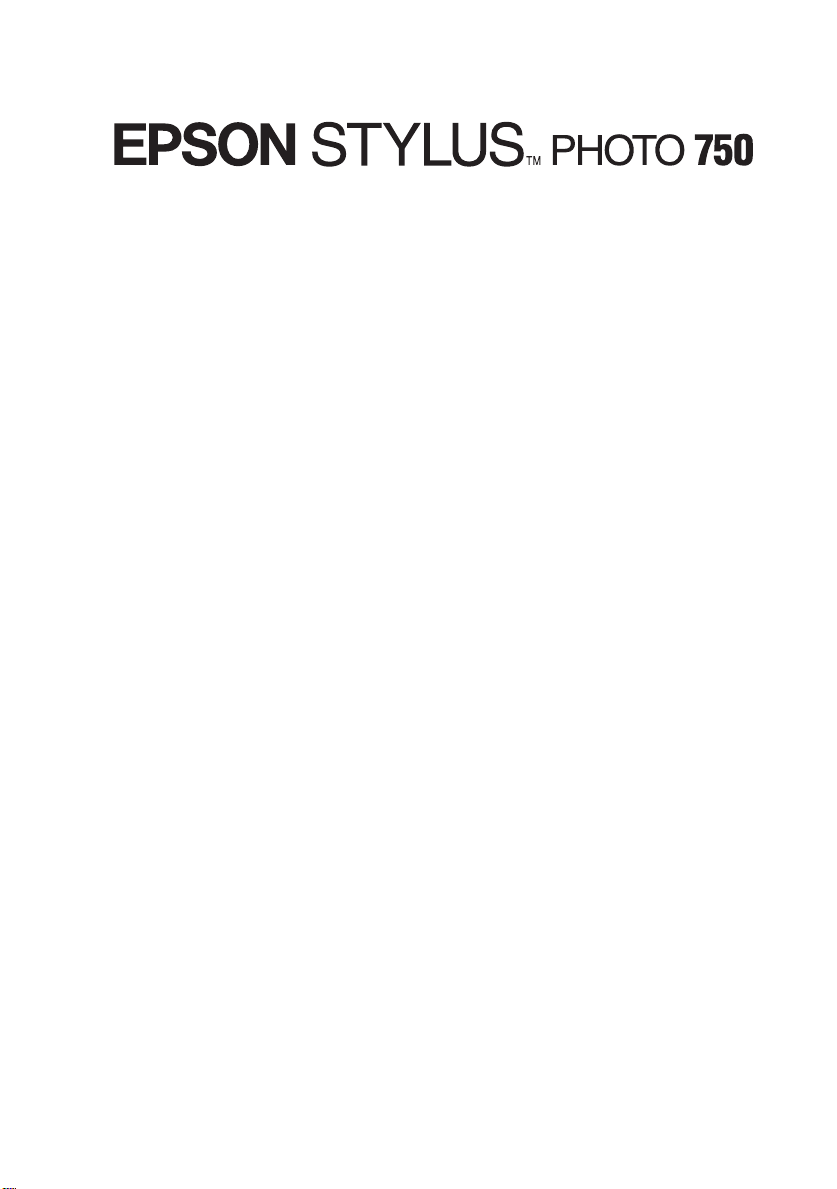
Benutzerhandbuch
EPSON
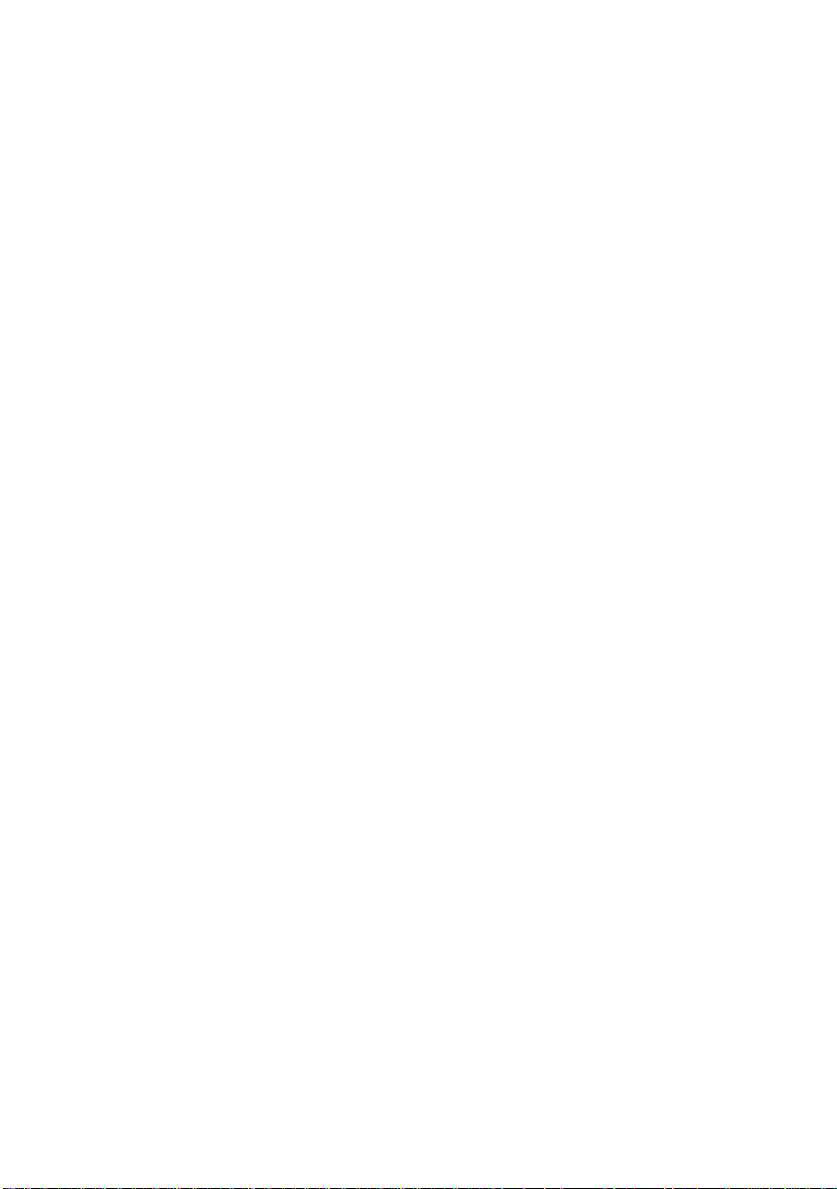
Alle Rechte vorbehalten. Kein Teil dieses Handbuchs darf in irgendeiner Form (Druck,
Fotokopie,MikrofilmodereinanderesVerfahren)ohnedieschriftlicheGenehmigungder
EPSON Deutschland GmbH reproduziert oder unter Verwendung elektronischer Systeme verarbeitet, vervielfältigt oder verbreitet werden.
Weder die EPSON Deutschland GmbH noch die Seiko Epson Corporation haften für
Schäden infolge von Fehlgebrauch sowie Reparaturen und Abänderungen, die von
dritter, nicht autorisierter Seite vorgenommen wurden. Dieses Handbuch wurde mit
großer Sorgfalt erstellt. Eine Haftung für leicht fahrlässige Fehler, z.B. Druckfehler, ist
jedoch ausgeschlossen.
EPSON haftet nicht für Schäden oder Störungen durch Einsatz von Optionen oder
Zubehör, wenn dies nicht ein original EPSON-Produkt ist oder eine ausdrückliche
Zulassung der Seiko Epson Corporation als “EPSON Approved Product” hat.
Marken:
EPSON und EPSON ESC/P sind eingetragene Marken und EPSON ESC/P2, ESC/P
Raster und EPSON STYLUS sind Marken der Seiko Epson Corporation.
Macintosh ist eine eingetragene Marke der Apple Computer, Inc.
Microsoft und Windows sind eingetragene Marken der Microsoft Corporation.
Hinweis:
Alle im Handbuch genannten Bezeichnungen von Erzeugnissen sind Marken der jeweiligen Firmen. Aus dem Fehlen der Markenzeichen ® bzw. ™ kann nicht geschlossen
werden, daß die Bezeichnung ein freier Markenname ist.
Copyright © 1998 by EPSON Deutschland GmbH, Düsseldorf
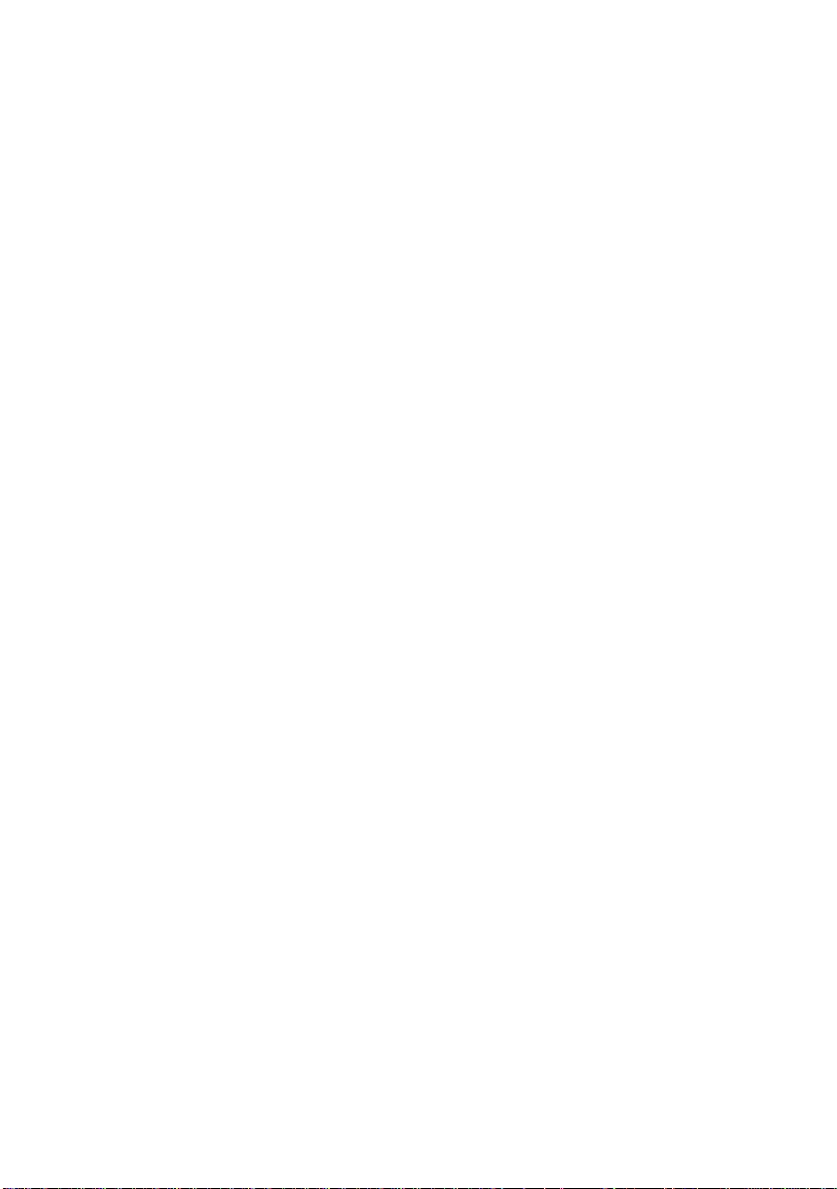
Konformitätserklärung
Gemäß ISO/IEC Guide 22 sowie EN 45014
Hersteller: SEIKO EPSON CORPORATION
Anschrift: 3-5, Owa 3-chome, Suwa-shi
Nagano-ken, 392 Japan
Vertreten durch: EPSON EUROPE B.V.
Anschrift: Prof. J. H. Bavincklaan 5
1183 AT Amstelveen
Niederlande
Erklärt, daß das Gerät/Produkt
Geräteart:
Modell:
mit der(n) folgenden Richtlinie(n) und Norm(en) übereinstimmt:
Richtlinie 89/336/EWG EN 55022 Klasse B
Richtlinie 73/23/EWG EN 60 950
September 1998
H. Horiuchi
Präsident von EPSON EUROPE B.V.
Tintenstrahldrucker
P112A
EN 61000-3-2
EN 61000-3-3
EN 50082-1
IEC 801-2
IEC 801-3
IEC 801-4
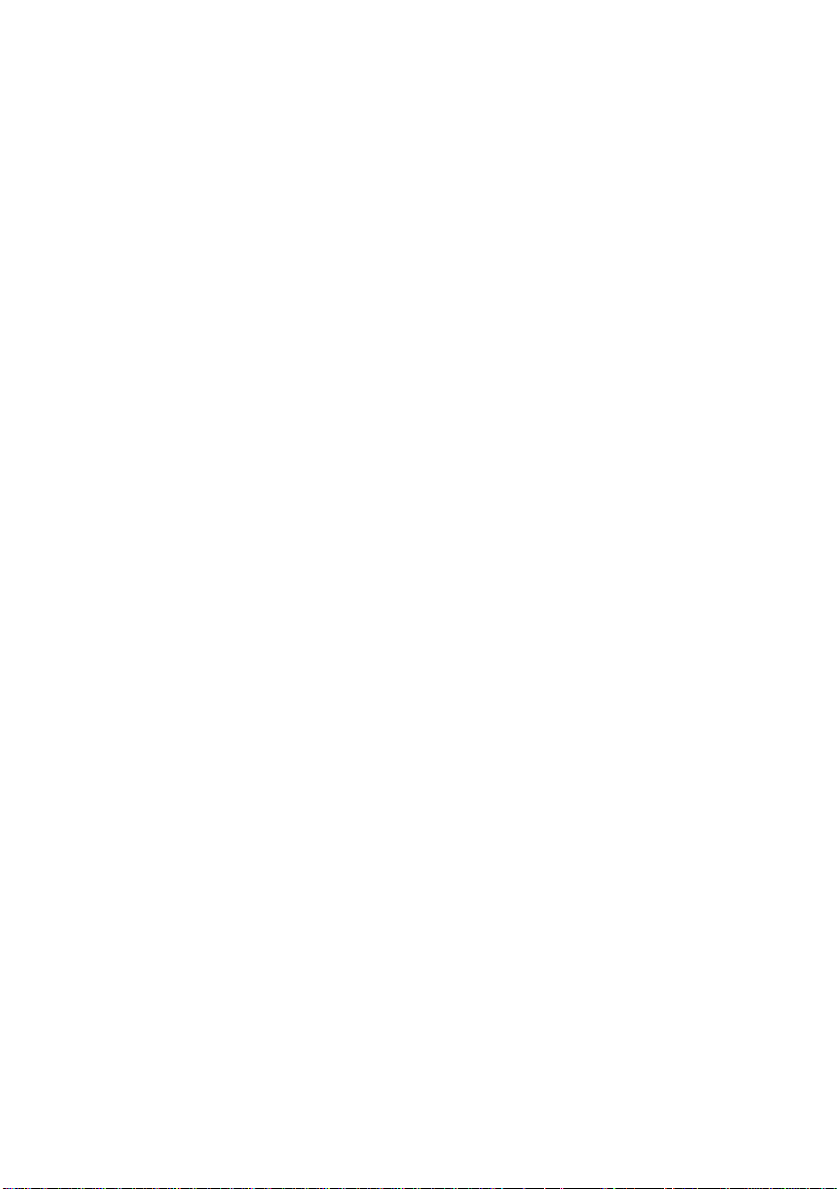
Geräuschpegel
Maschinenlärminformationsverordnung 3. GSGV, 18.01.1991:
Der höchste Schalldruckpegel beträgt 70 dB (A) oder weniger gemäß
ISO 7779.
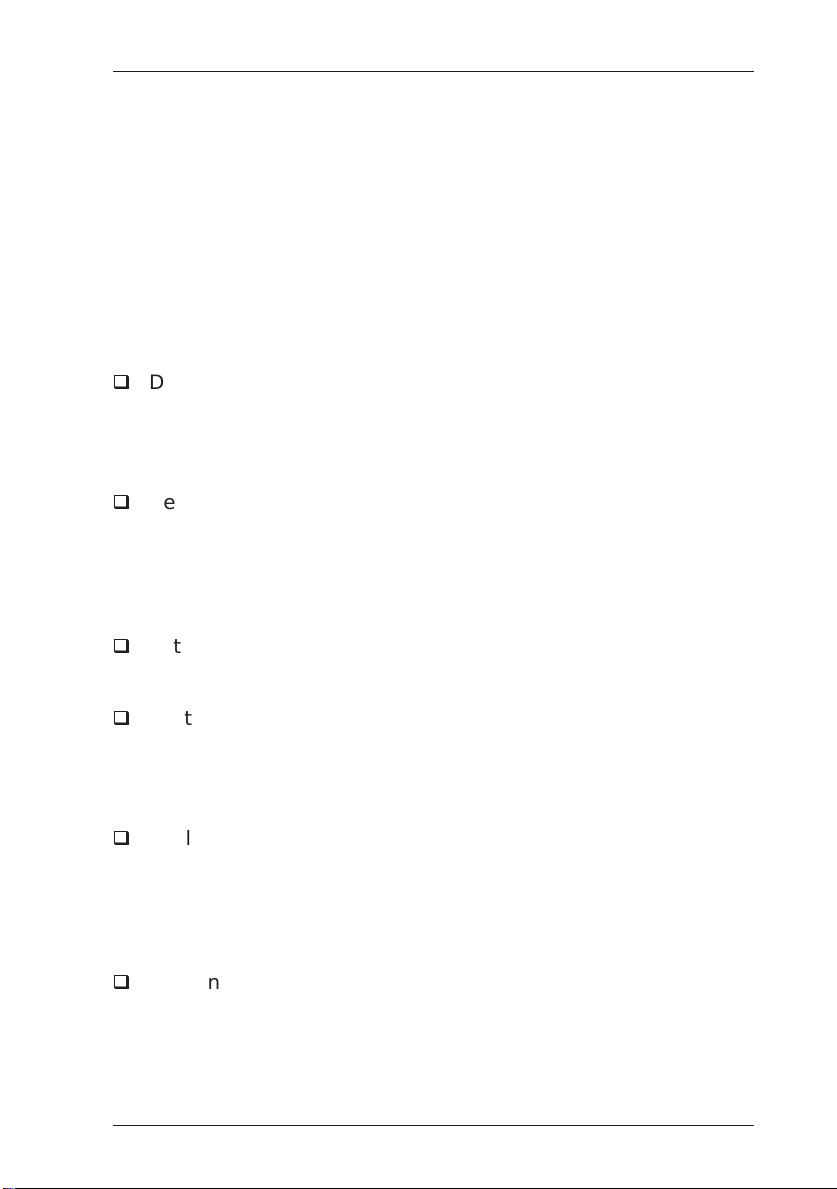
Sicherheitshinweise
Allgemeine Sicherheitshinweise
Lesen Sie vor Inbetriebnahme Ihres Gerätes die folgenden Hinweise
zu Ihrer eigenen Sicherheit sowie zur Betriebssicherheit des Gerätes
gründlich durch. Befolgen Sie stets alle Warnungen und Hinweise, die
auf dem Gerät selbst angebracht bzw. vermerkt sind.
H
Die Öffnungsschlitze am Gehäuse dienen der Ventilation. Um
einen störungsfreien Betrieb zu gewährleisten und einer Überhitzung des Gerätes vorzubeugen, sollten diese Ventilationsschlitze
unbedingt freigehalten werden.
H
Versuchen Sie niemals, Gegenstände durch die Öffnungen am
Gerät einzuführen, da durch die Spannung, die im Inneren des
Druckersanliegt, Kurzschlüsseoder Stromschläge verursachtwerden könnten. Achten Sie darauf, daß die Öffnungen am Drukkergehäuse stets freigehalten werden.
H
Betreiben Sie das Gerät niemals an Standorten, an denen die
Gefahr besteht, daß Wasser in das Gerät eindringen könnte.
H
Achten Sie unbedingt darauf, die auf dem Gerät angegebenen
Spannungswerte bei der Stromversorgung einzuhalten. Wenn Sie
nicht wissen, welche Werte die Netzspannung liefert, fragen Sie
bei Ihrem Fachhändler oderdem örtlichen Elektrizitätswerk nach.
H
Stellen Sie beim Anschluß an die Stromversorgung sicher, daß der
Drucker an eine vorschriftsmäßig geerdete Steckdose angeschlossen wird. Vermeiden Sie den Anschluß an Stromkreise, an denen
bereits große Stromverbraucher (z.B. Klimaanlagen oder Fotokopierer) angeschlossen sind.
H
Verwenden Sie keine schaltbaren oder timergesteuerten Steckdosen, dabei einerunbeabsichtigtenStromunterbrechung alleDaten
aus den Speichern von Drucker und Computer gelöscht werden.
i
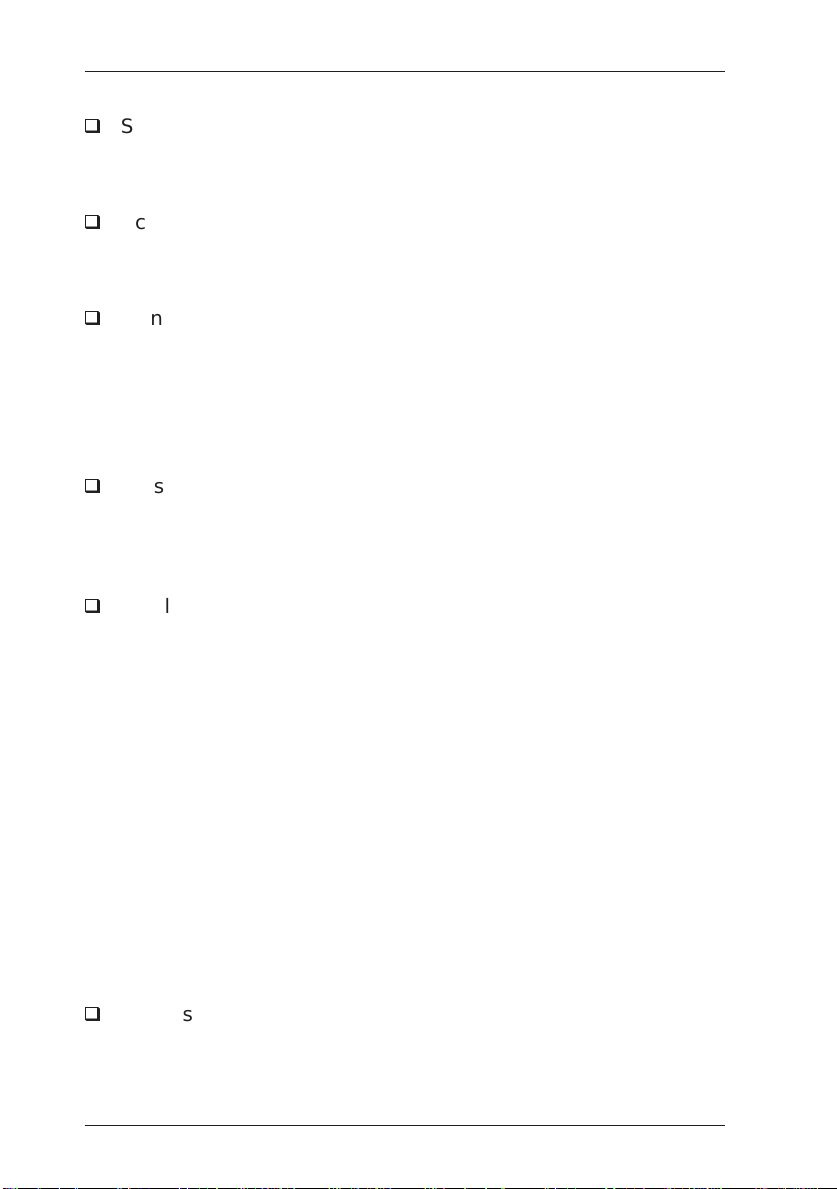
H
Stellen Sie das gesamte Computersystem auf keinen Fall in der
Nähe potentieller elektromagnetischer Störfelder (z.B. Lautsprecher oder Basisgeräte eines Funktelefons) auf.
H
Achten Sie darauf, daß das Netzkabel nicht defekt oder abgenutzt
ist. Achten Sie außerdem darauf, daß die Kabelverbindung zum
Drucker keine Behinderung darstellt.
H
Wenn Sie ein Verlängerungskabel verwenden, achten Sie darauf,
daß der Nennstromwert aller Geräte insgesamt die zulässige Ampererate des Verlängerungskabels nicht überschreitet. Insgesamt
sollte der Amperewert aller an die Steckdose angeschlossenen
Geräte die zulässige Ampererate der Steckdose nicht überschreiten.
H
Versuchen Sie niemals, das Gerät selbst zu reparieren. Ansonsten
setzen Sie sich der Gefahr aus, mit Teilen, die unter hoher Spannung stehen, in Kontakt zu geraten. Sämtliche Wartungsarbeiten
sollten nurvon autorisiertem Fachpersonal vorgenommen werden.
H
In folgenden Fällen sollten Sie das Gerät vom Netz trennen und
einem qualifizierten Servicetechniker übergeben:
– Wenn Netzkabel oder -stecker abgenutzt oder beschädigt sind.
– Wenn Wasser oder andere Flüssigkeiten in das Gerät gelangt
sind.
– Wenn das Gerät trotz Befolgen der angegebenen Betriebsan-
weisungen nicht ordnungsgemäß funktioniert.
– Wenndas Gerätheruntergefallenoder dasGehäuse beschädigt
worden ist.
– Wenn das Gerät auffällige Abweichungen vom Normalbetrieb
zeigt.
H
Bei Anschluß des Druckers an die Stromversorgung muß sichergestellt werden, daß die Gebäudeinstallation mit einem 16 A-Überstromschalter abgesichert ist.
ii

Weitere Vorsichtsmaßnahmen
Zum Arbeiten mit dem Drucker
H
Greifen Sie während des Druckvorgangs nicht in den Drucker und
berühren Sie nicht die Tintenpatronen.
H
Bewegen Sie den Druckkopf niemals von Hand, da der Drucker
dadurch beschädigt werden kann.
H
Schalten Sie den Drucker immer über den Netzschalter P aus.
Wenn Sie den Drucker über den Netzschalter ausschalten, blinkt
die Anzeige P kurz und erlischt dann. Ziehen Sie das Netzkabel
des Druckers erst aus der Steckdose, wenn die Anzeige P nicht
mehr blinkt.
H
Stellen Sie vor einem Transport des Druckers sicher, daß sich der
Druckkopf in der Abdeckposition (ganz rechts) befindet und die
Tintenpatronen installiert sind.
Zum Umgang mit Tintenpatronen
H
Bewahren Sie Tintenpatronen außerhalb der Reichweite von Kindern auf.
H
Normalerweise kannkeine Tinte ausder Tintenpatroneauslaufen.
Waschen Sie Tintenspritzer auf der Haut sofort unter fließendem
Wasser ab. Sollte Tinte in Ihre Augen gelangen, spülen Sie diese
sofort mit reichlich Wasser aus.
H
Eine Tintenpatrone darf nicht geschüttelt werden, da dadurch
Tinte austreten kann.
H
Installieren Sie eine Tintenpatrone unmittelbar nach dem Öffnen
der Verpackung. Bleibt die Tintenpatrone längere Zeit vor der
Benutzung ausgepackt liegen, kann dies zu einer Verminderung
der Druckqualität führen.
iii
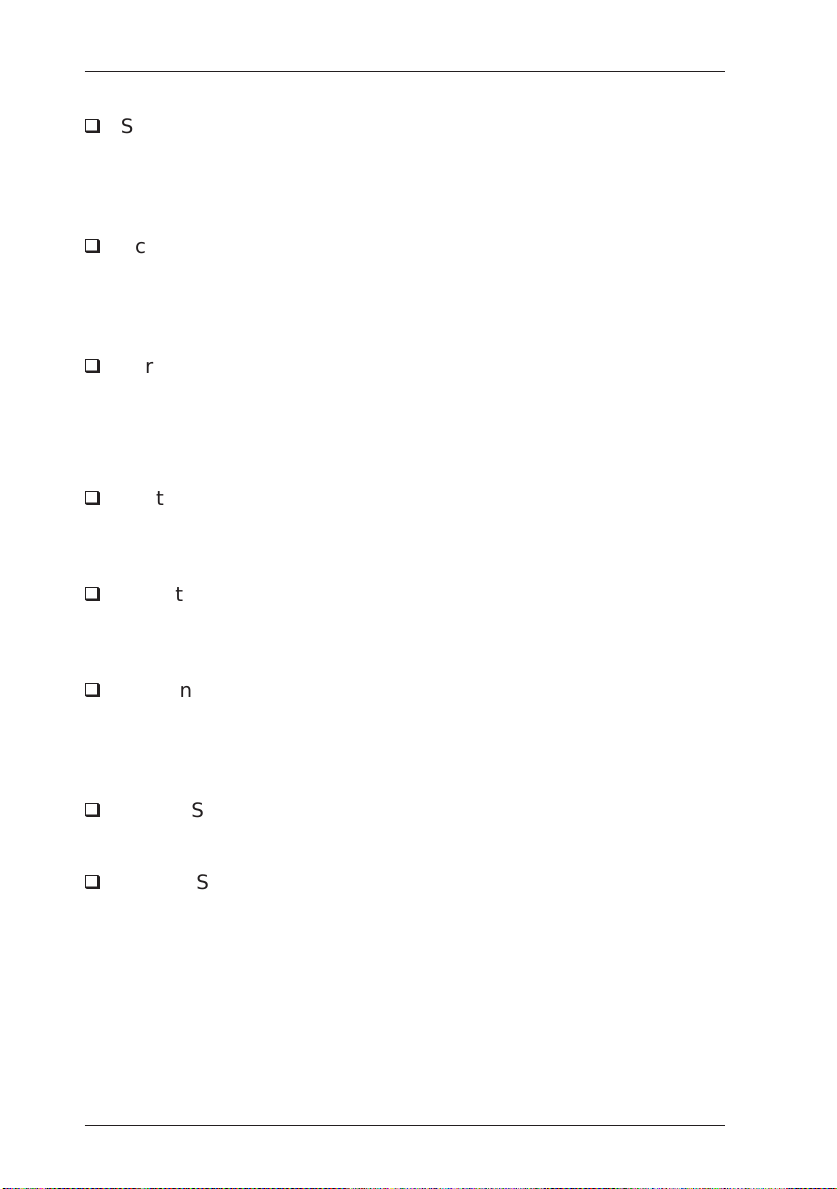
H
Sobald eine Tintenpatrone eingesetztist, lösen Sieden Arretierbügel nur, um dieTintenpatrone auszutauschen. Eine Tintenpatrone
darf nur zum Austausch entfernt werden; ansonsten kann sie
unbrauchbar werden.
H
Achten Sie darauf, daß das Haltbarkeitsdatum der Tintenpatrone
nichtüberschritten ist.Nach demÖffnen der Verpackungsollte die
Tintenpatrone innerhalb der nächsten sechs Monate verbraucht
werden.
H
VersuchenSie nicht, eineTintenpatrone auseinanderzubauen oder
nachzufüllen. Dies kann den Druckkopf beschädigen.
Zum Standort des Druckers
H
Achten Sie darauf, daß der Drucker auf einer glatten, ebenen
Oberfläche steht, diebreiter ist als der Drucker.Wenn der Drucker
geneigt steht, kann er nicht störungsfrei arbeiten.
H
Die Standfläche für den Drucker sollte unbedingt ausreichend
stabil sein, da durch Erschütterungen, wie etwa bei Herabfallen,
das Gerät schwer beschädigt werden könnte.
H
Wählen Sie den Stand- bzw. Lagerungsort so, daß der Drucker vor
starken Temperatur- und Feuchtigkeitsschwankungen sowie direkterSonneneinstrahlung, starkemLichteinfallund übermäßiger
Hitze geschützt ist.
H
Achten Sie darauf, daß der Drucker nicht Vibrationen und Stößen
ausgesetzt ist.
H
Stellen Sie den Drucker so auf, daß der Netzstecker jederzeit
problemlos aus der Steckdose gezogen werden kann.
iv
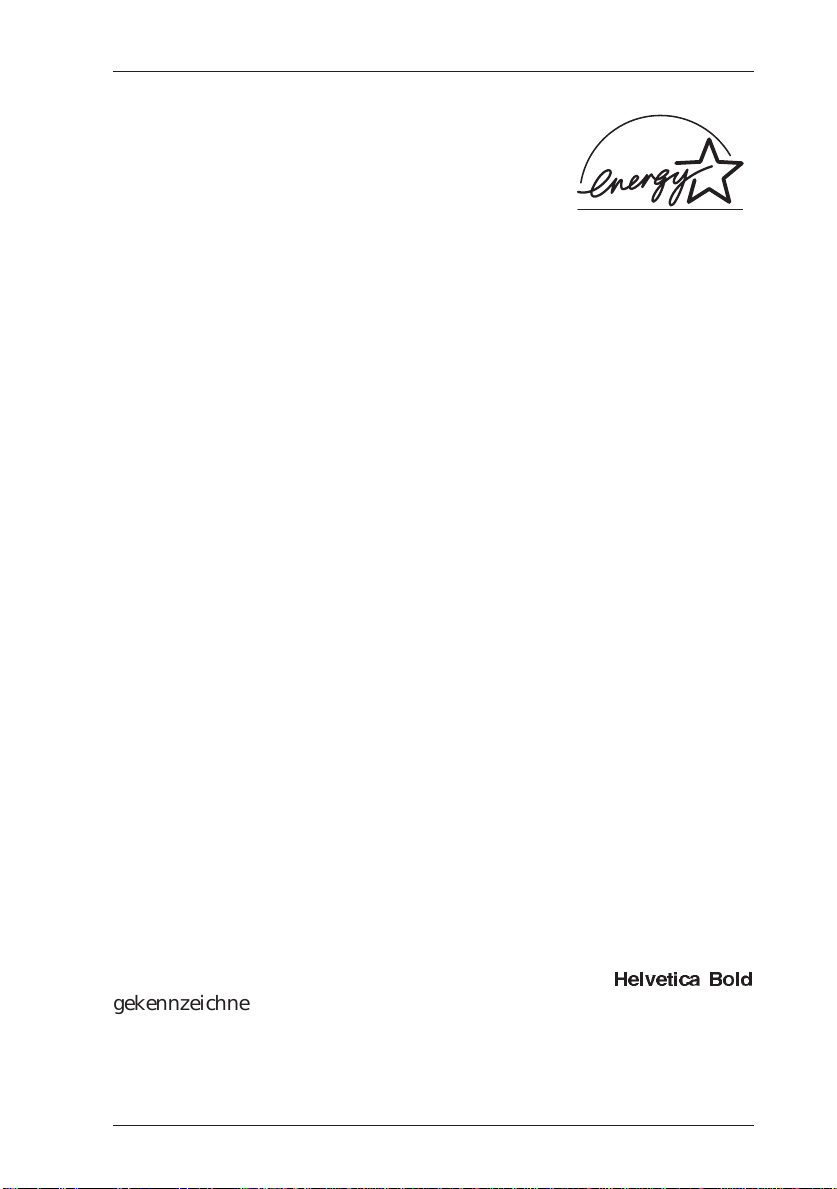
Übereinstimmung mit d en ENERGY STARRichtlinien
EPSON,als PartnervonENERGYSTAR, bestätigt,daßdieses Produkt
den ENERGY STAR-Richtlinien zur sinnvollen Energienutzung entspricht.
Das internationale ENERGY STAR Office Equipment-Programm ist
eine freiwillige Partnerschaft mit Vertretern derComputer- und Bürogeräte-Industrie zur Förderung des Vertriebs energiesparender Personal Computer, Monitore, Drucker, Faxgeräte und Fotokopierer, in
dem Bemühen die durch Energieerzeugung verursachte Umweltverschmutzung zu verringern.
Symbole im Handbuch
Vorsicht:
w
Solche Anmerkungen müssen unbedingt befolgt werden, um
sich als Benutzer vor körperlichen Schäden wie Stromschlag
zu schützen.
Achtung:
c
Hinweise
enthalten wichtige Zusatzinformationen und nützliche Tips zur Arbeit
mit dem Drucker.
Software-Benennungen (Betriebssysteme, EPSON-Druckertreiber,
Utilities etc.), Bildschirmanzeigen, einstellbare Druckerfunktionen sowie erforderliche Eingaben sind durch die Schriftart
gekennzeichnet.
Anmerkungen dieser Art müssen befolgt werden, um Schäden
an Druckeroder Computer zu vermeiden bzw.um unerwartete
Probleme wie Datenverlust zu verhindern.
Helvetica Bold
v

Inhalt
1 Drucker aufstellen 1-1
1.1 Drucker auspacken 1-1
1.2 Druckerteile und -funktionen 1-2
1.2.1 Bedienfeldtasten 1-3
1.2.2 Bedienfeldanzeigen 1-4
1.3 Papierstütze installieren 1-5
1.4 Drucker an die Stromversorgung anschließen 1-6
1.5 Erstinstallation der Tintenpatronen 1-7
1.6 Drucker an den Computer anschließen 1-12
1.6.1 Drucker über die parallele Schnittstelle anschließen 1-12
1.6.2 Drucker über die serielle Schnittstelle anschließen 1-13
1.6.3 Drucker über die USB-Schnittstelle anschließen 1-14
2 Papierverarbeitung 2-1
2.1 Normalpapier einlegen 2-1
2.2 Spezielle Druckmedien einlegen 2-2
2.2.1 Reinigungsseiten 2-6
2.2.2 Briefumschläge 2-7
2.2.3 EPSON Photo Paper (4 x 6 Zoll) 2-8
3 Tintenpatrone austauschen 3-1
3.1 Leere Tintenpatrone austauschen 3-1
3.1.1 Tintenstand überprüfen 3-8
3.2 Alte oder beschädigte Tintenpatrone austauschen 3-8
4 Wartung und Transport 4-1
4.1 Düsen überprüfen 4-1
4.1.1 Düsentest mit dem Utility durchführen 4-1
4.1.2 Düsentest über das Bedienfeld durchführen 4-2
4.2 Druckkopf reinigen 4-3
4.2.1 Druckkopf mit dem Utility reinigen 4-4
4.2.2 Druckkopf über das Bedienfeld reinigen 4-8
4.3 Druckkopf justieren 4-9
4.4 Drucker reinigen 4-10
4.5 Drucker transportieren 4-12
Inhalt-1
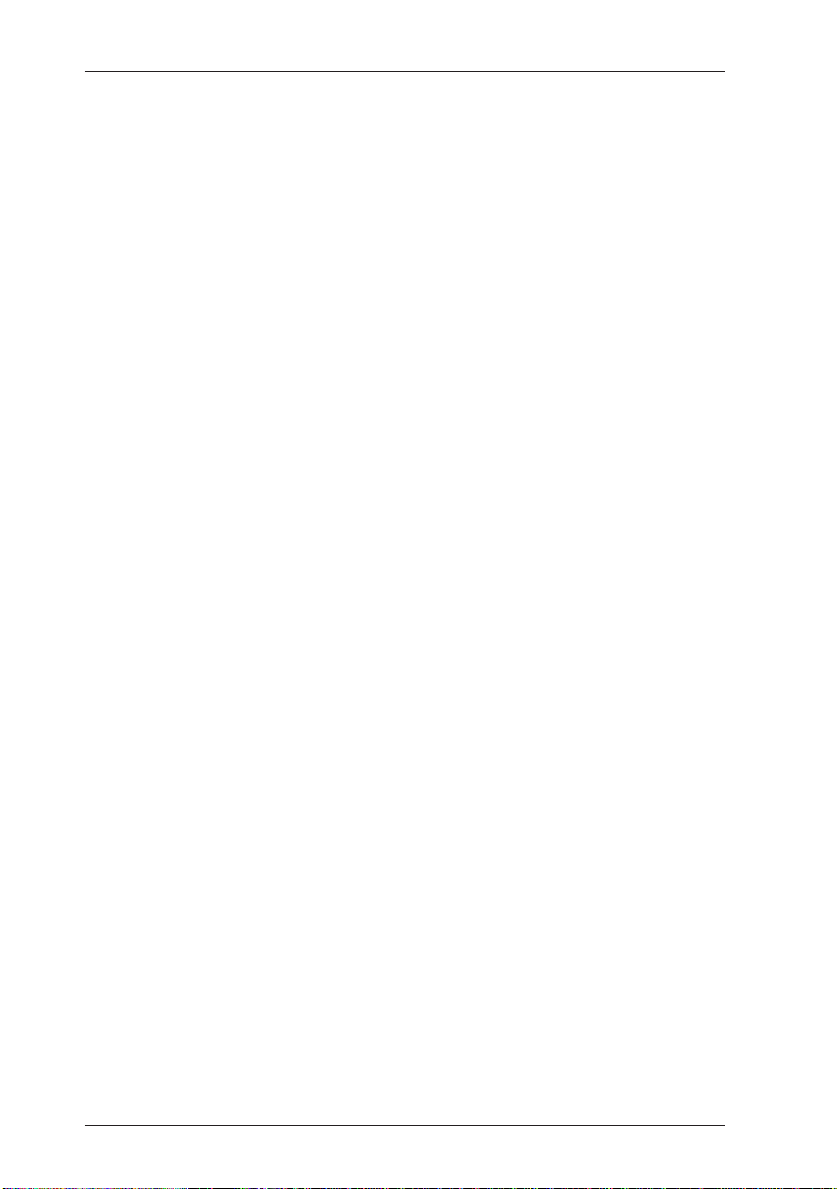
5 Fehlerbehebung 5-1
5.1 Problemdiagnose 5-1
5.1.1 Bedienfeldanzeigen 5-1
5.1.2 EPSON-Statusmonitor 2 5-4
5.1.3 Druckertest (Statusblatt) 5-4
5.2 Die Druckqualität könnte besser sein 5-6
5.2.1 Horizontale Streifen (Banding-Effekt) 5-6
5.2.2 Vertikale Streifen 5-7
5.2.3 Lücken im Farbausdruck 5-7
5.2.4 Blasser oder mit Lücken versehener Farbausdruck 5-8
5.2.5 Unscharfer oder verschmierter Ausdruck 5-8
5.3 Der Drucker druckt nicht 5-10
5.3.1 Alle Anzeigen sind dunkel 5-10
5.3.2 Die Anzeigen leuchten auf, gehen dann aber wieder aus 5-11
5.3.3 Nur die Anzeige P leuchtet 5-11
5.3.4 Die Anzeige S blinkt oder leuchtet permanent 5-12
5.3.5 Die Anzeige B bzw. A blinkt oder leuchtet permanent 5-12
5.3.6 Alle Anzeigen blinken 5-13
5.4 Papier wird nicht korrekt eingezogen 5-13
5.4.1 Einzelblätter werden nicht korrekt eingezogen 5-14
5.4.2 Es werden mehrere Blätter gleichzeitig eingezogen 5-14
5.4.3 Das Papier staut sich 5-15
5.4.4 Das Papier wird nicht vollständig ausgegeben oder ist
verknittert 5-15
5.5 Der Ausdruck entspricht nicht Ihren
Erwartungen 5-16
5.5.1 Falsche oder verstümmelte Zeichen 5-16
5.5.2 Falsche Randeinstellungen 5-17
5.5.3 Gespiegelte Grafiken 5-18
5.5.4 Es werden leere Seiten ausgedruckt 5-18
5.5.5 Der Ausdruck ist am unteren Rand verschmiert 5-19
5.5.6 Langsame Druckgeschwindigkeit 5-19
5.5.7 Aufrüstung auf Windows 98 5-20
6 Optionen und Verbrauchsmaterialien 6-1
6.1 Schnittstellenkabel 6-1
6.2 Tintenpatronen 6-1
6.3 Spezielle Druckmedien 6-1
Inhalt-2
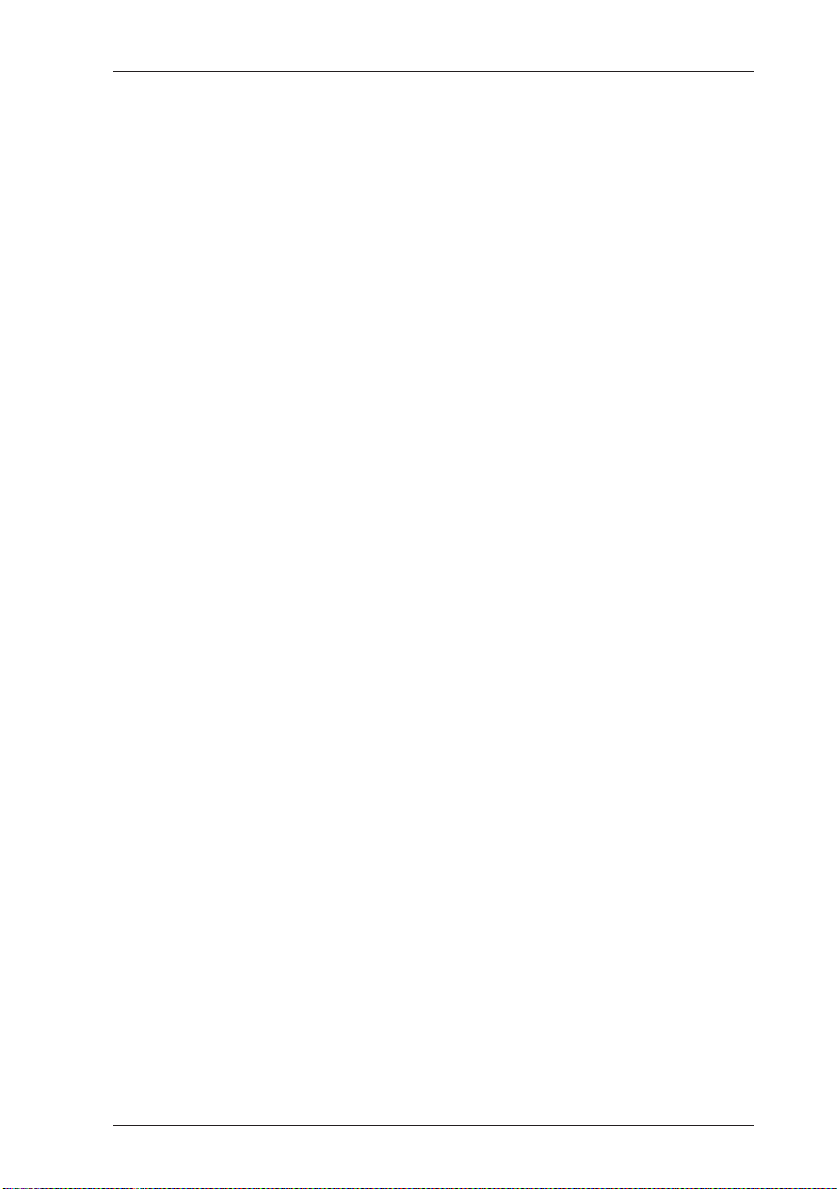
A Spezifikationen A-1
A.1 Drucker A-1
A.1.1 Drucktechnik A-1
A.1.2 Papier A-2
A.1.3 Tintenpatronen A-7
A.1.4 Mechanik A-9
A.1.5 Elektrische Anschlußwerte A-9
A.1.6 Umgebungsbedingungen A-10
A.1.7 Sicherheitsprüfungen A-11
A.2 Schnittstellen A-11
A.2.1 Parallele Schnittstelle A-11
A.2.2 Serielle Schnittstelle A-12
A.2.3 USB-Schnittstelle A-13
B Hinweise zum Farbdruck B-1
B.1 Grundlagen zum Farbdruck B-1
B.1.1 Farbeigenschaften B-1
B.1.2 Bildschirm- und Druckerfarben aneinander anpassen B-2
B.1.3 Das Farbdruckverfahren B-4
B.2 Bildauflösung und Bildgröße B-5
B.3 Der Einsatz von Farbe B-7
B.3.1 Der Adressatenkreis B-7
B.3.2 Der spezielle Einsatz von Farben B-7
B.3.3 Die Aufgabe der Farbe im Dokument B-8
B.3.4 Die Wirkung von Farbe B-8
B.3.5 Die Farbauswahl B-9
Glossar
Index
Inhalt-3
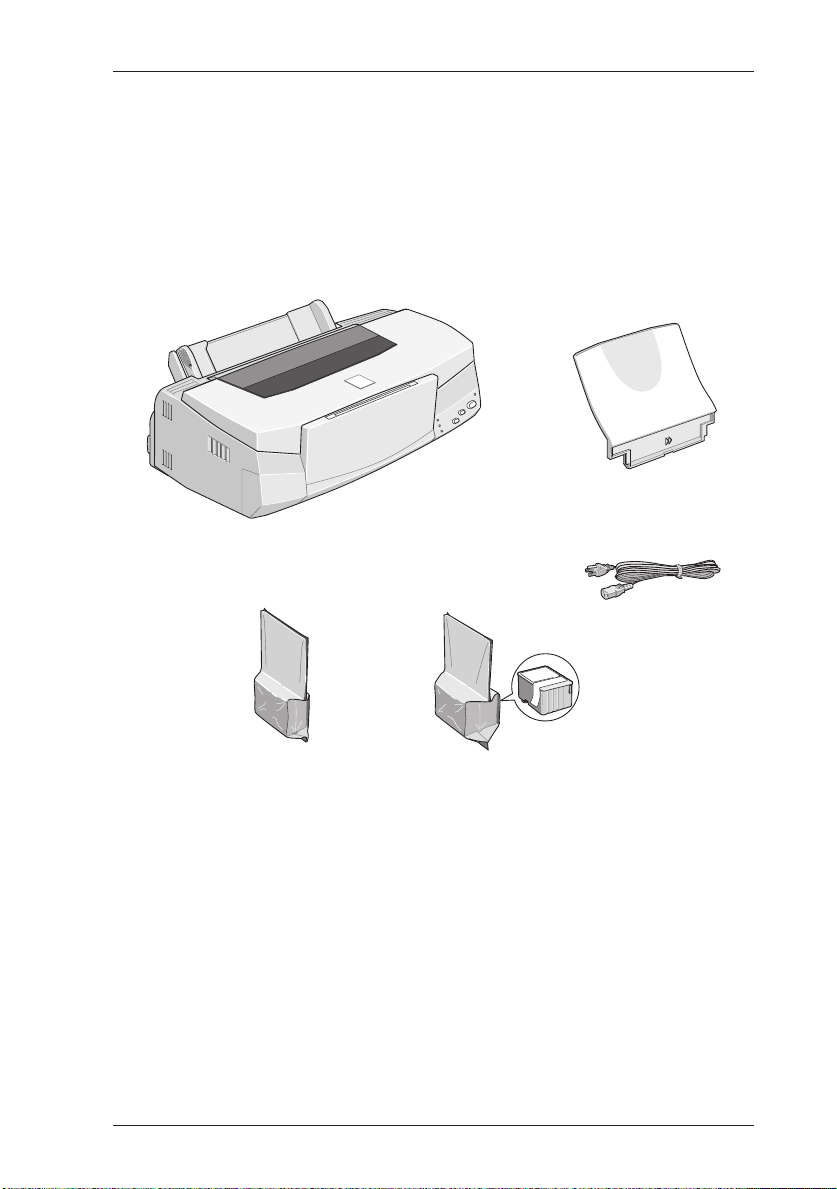
1 Drucker aufstellen
1.1 Drucker auspacken
Zum Lieferumfang gehören die folgenden Teile:
Drucker
Drucker aufstellen
Papierstütze
Netzkabel
Tintenpatronen
Außerdem ist Ihrem Drucker u.a. eine CD mit der Druckersoftware
beigepackt, die zum Steuern Ihres Druckers benötigt wird. Nähere
Informationen zur Druckersoftware erhalten Sie im Begleitheft
“Druckersoftware für den PC” bzw. “Druckersoftware für den
Macintosh”.
1-1
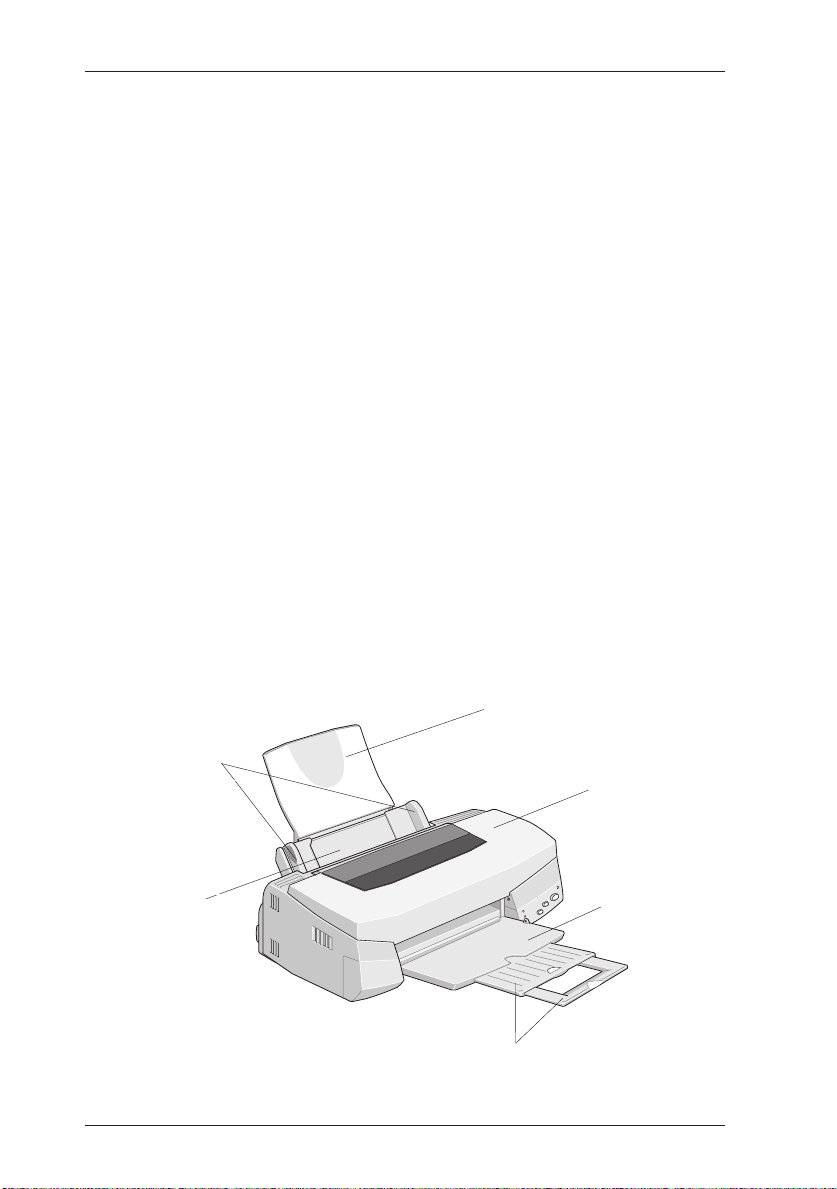
Drucker aufstellen
Der Netzanschluß (Steckdose) variiert je nach Land. Vergewissern Sie
sich, daß der Netzstecker des beigepackten Netzkabels passend für
Ihren Standort ist.
Achtung:
c
BevorSie den Druckeraufstellen undan dasNetzanschließen,müssen
Sie die Transportsicherungen und das Verpackungsmaterial vollständigentfernen. Befolgen Sie dabeidie Anweisungenauf dem imDrucker
befindlichen Hinweisblatt. Heben Sie die Transportsicherungen und
dasVerpackungsmaterialfürden Fall,daßSiedenDrucker späternoch
einmal transportieren müssen, auf.
Der Drucker kann nicht auf andere Spannungswerte umgerüstet werden. Auf der Druckerrückseite befindet sich ein Aufkleber, auf dem die Sollwerte des Druckers angegeben sind.
Achten Sie darauf, daß diese Werte mit den Spannungswerten
der Steckdose übereinstimmen. Ist dies nicht der Fall, darf der
Druckernicht angeschlossenwerden.Wenden Siesich anIhren
EPSON-Händler.
1.2 Druckerteile und -funktionen
Papierführungsschienen
Papierfach
1-2
Papierstütze
Druckerabdeckung
Papierausgabefach
Verlängerung des Papierausgabefachs
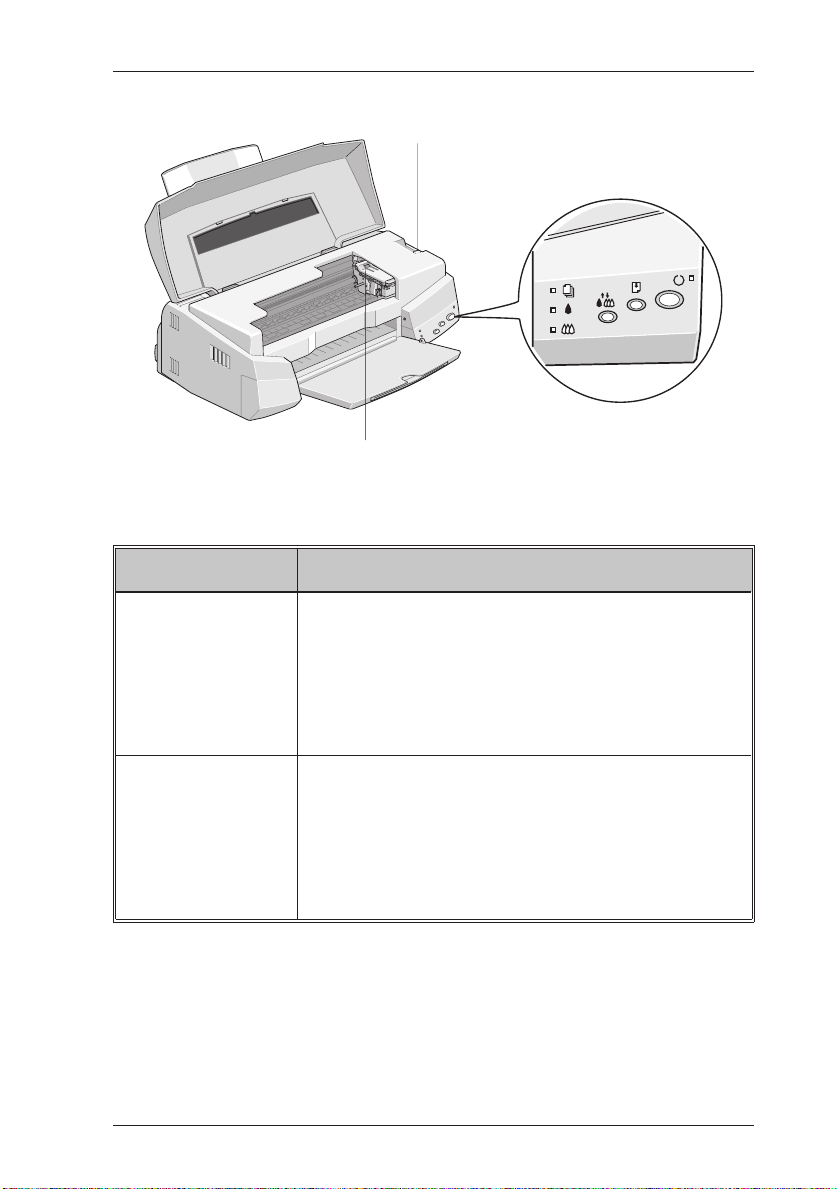
Papierstärkehebel
Arretierbügel für die Tintenpatronen
1.2.1 Bedienfeldtasten
Bedienfeldtaste Funktion
Drucker aufstellen
Bedienfeldtasten und -anzeigen
P
Netzschalter
E
Einzug/Ausgabe
Durch einmaliges Drücken dieser Taste
schalten Sie den Drucker ein bzw. aus.
Wenn Sie diese Taste bei eingeschaltetem
Drucker zweimal hintereinander drücken, wird
der Inhalt des Druckerspeichers gelöscht.
Wenn Sie diese Taste innerhalb von zwei
Sekunden drücken und wieder loslassen, wird
ein Blatt Papier eingezogen bzw. ausgegeben.
Durch Drücken dieser Taste nach einem
Papierstau wird der Druckvorgang fortgesetzt.
1-3
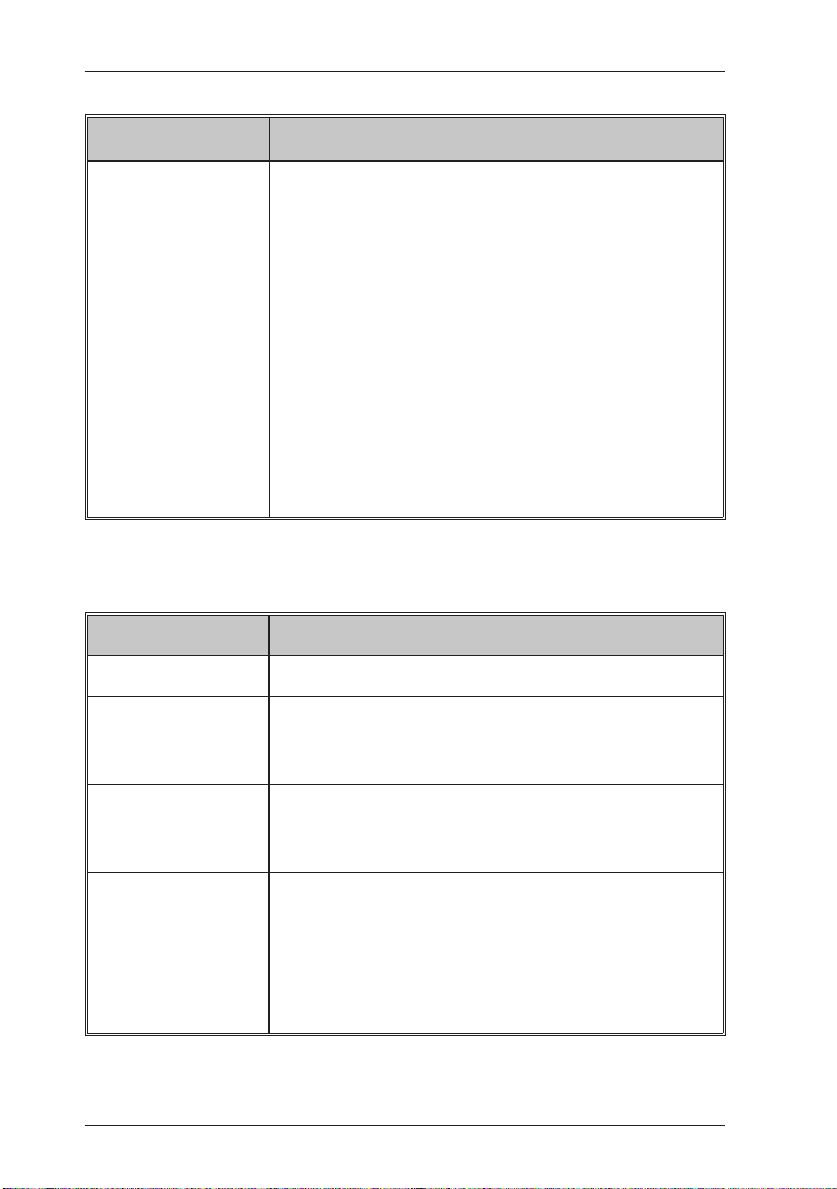
Drucker aufstellen
Bedienfeldtaste Funktion
R
Reinigen
1.2.2 Bedienfeldanzeigen
Anzeigestatus Druckerstatus
oP
fP
Wird diese Taste ca. drei Sekunden lang
gedrückt gehalten, während die Anzeigen B
und A erloschen sind, wird die Reinigungsfunktion für den Druckkopf gestartet.
Wenn Sie diese Taste ca. drei Sekunden lang
gedrückt halten, während die Anzeige B bzw.
A blinkt oder permanent leuchtet, wird der
Druckkopf in die Position zum Austausch der
Tintenpatrone transportiert.
Nach einem Austausch der Tintenpatrone wird
der Druckkopf durch Drücken der Taste in die
Abdeckposition (ganz rechts) transportiert.
Der Drucker ist eingeschaltet.
Datenempfang, Austausch einer Tinten-
patrone, Aktivieren des Tintenzuleitungssystems oder Druckkopfreinigung.
oS
fS
o =an; f = blinkt
1-4
Kein Papier. Legen Sie Papier in das Papierfach ein und drücken Sie die Taste E,umden
Druckvorgang fortzusetzen.
Papierstau. Nehmen Sie alles Papier aus dem
Papierfach heraus, legen Sie es erneut ein und
drücken Sie die Taste E. Blinkt die Anzeige S
weiterhin, schalten Sie den Drucker aus und
entfernen das teilweise eingezogene Papier
vorsichtig aus dem Drucker.
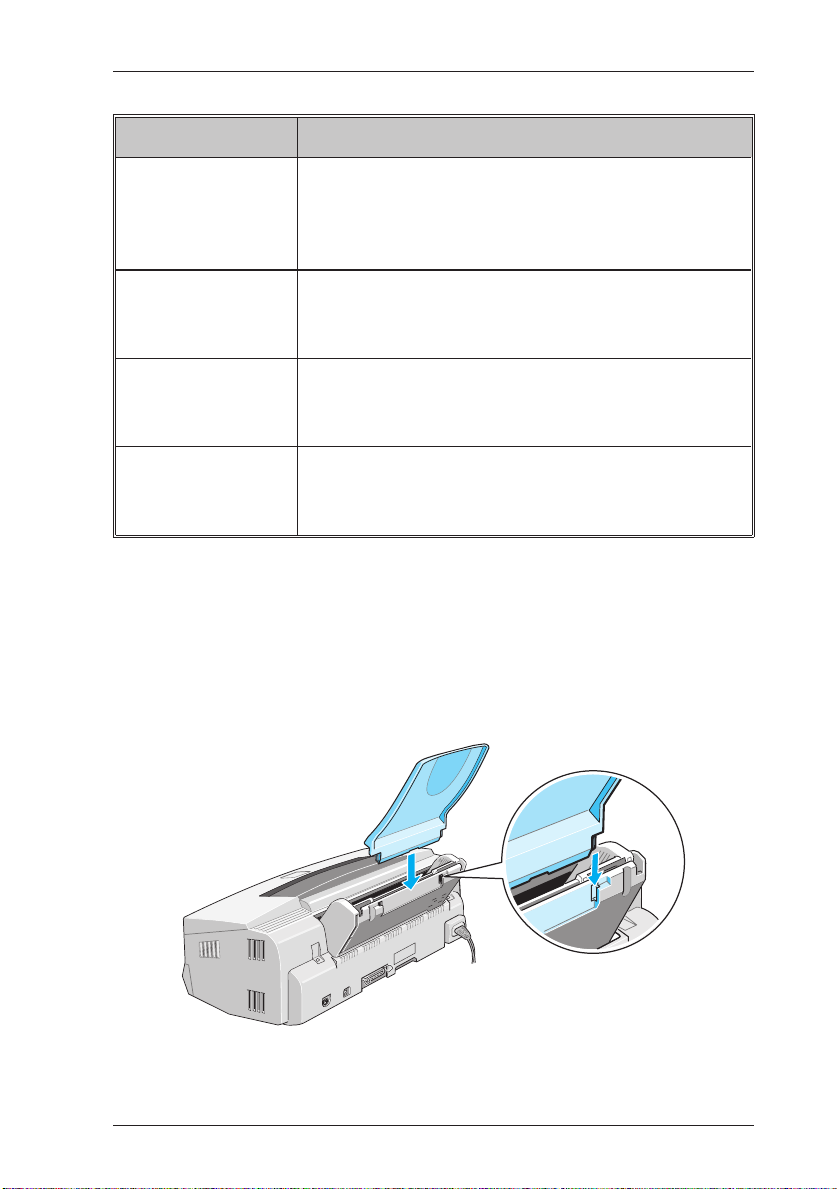
Anzeigestatus Druckerstatus
Drucker aufstellen
fB
oB
fA
oA
o =an; f =blinkt
Nur noch wenig schwarze Tinte. Die Monochromtintenpatrone ist fast aufgebraucht.
Legen Sie eine neue Monochromtintenpatrone
(S020187) bereit.
Keine schwarze Tinte mehr. Die Monochromtintenpatrone ist leer. Tauschen Sie die
Monochromtintenpatrone (S020187) aus.
Nur noch wenig farbige Tinte. Die Farbtintenpatrone ist fast aufgebraucht. Legen Sie eine
neue Farbtintenpatrone (S020193) bereit.
Keine farbige Tinte mehr. Die Farbtintenpatrone ist leer. Tauschen Sie die Farbtintenpatrone (S020193) aus.
1.3 Papierstütze installieren
1. Setzen Sie die Papierstütze mit ihren Führungen in die entsprechenden Aussparungen hinten am Drucker.
1-5
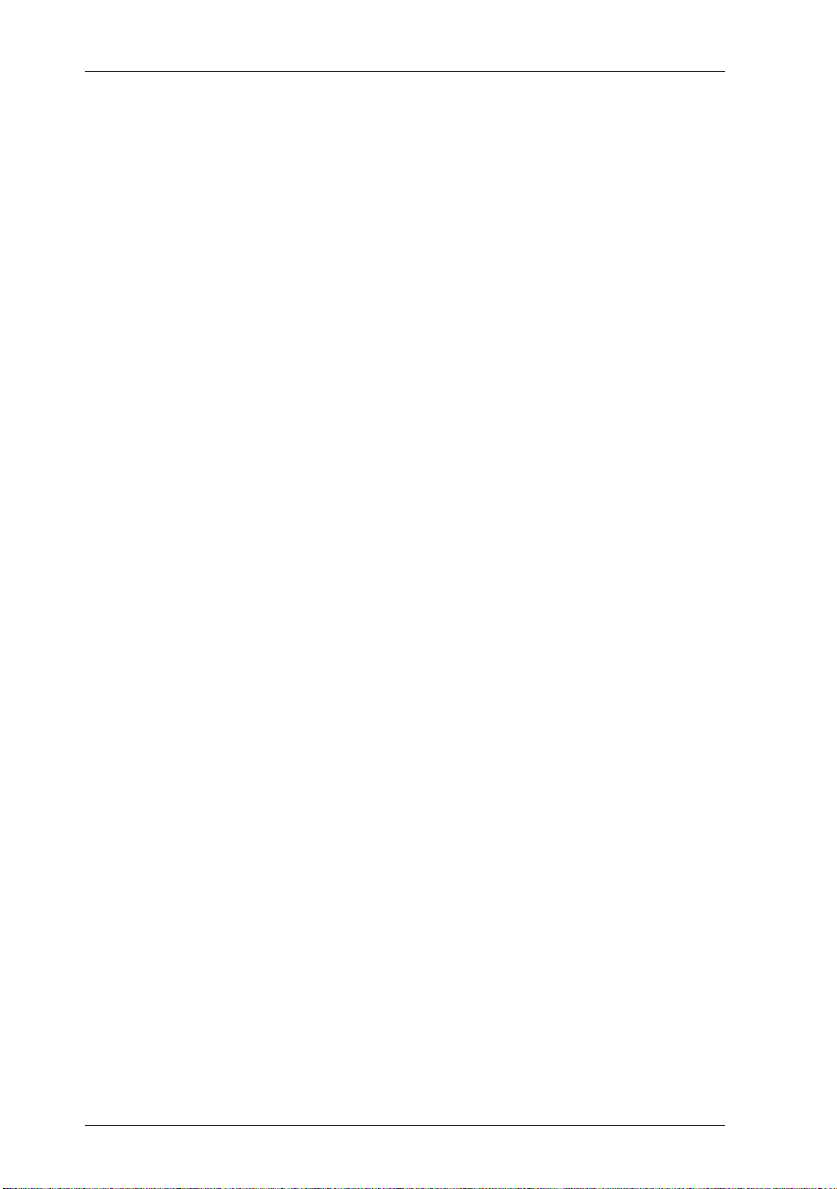
Drucker aufstellen
1.4 Drucker an die Stromversorgung anschließen
1. Stellen Siesicher, daßder Druckerausgeschaltet ist,d.h.,die Taste
P am Bedienfeld steht etwas hervor.
2. Vergewissern Sie sich, daß die Spannungswerte laut Typenschild
auf der Druckerrückseite mit dem Sollwert Ihrer Steckdosenspannungübereinstimmen.KontrollierenSie auch, obdas Netzkabelzu
Ihrer Spannungsversorgung paßt.
Achtung:
c
3. Wenn das Netzkabel druckerseitig noch nicht angeschlossen ist,
Der Drucker kann nicht auf andere Spannungswerte umgerüstet werden. Achten Sie darauf, daß die Nennspannung des
Druckers mit den Spannungswerten der Steckdose übereinstimmt. Istdies nicht derFall, darfder Druckerauf keinen Fall
angeschlossen werden. Wenden Sie sich an Ihren EPSONHändler.
stecken Sie es in den Netzanschluß an der Druckerrückseite.
4. Stecken Sie den Stecker am anderen Ende des Netzkabels in eine
vorschriftsmäßig geerdete Steckdose.
1-6
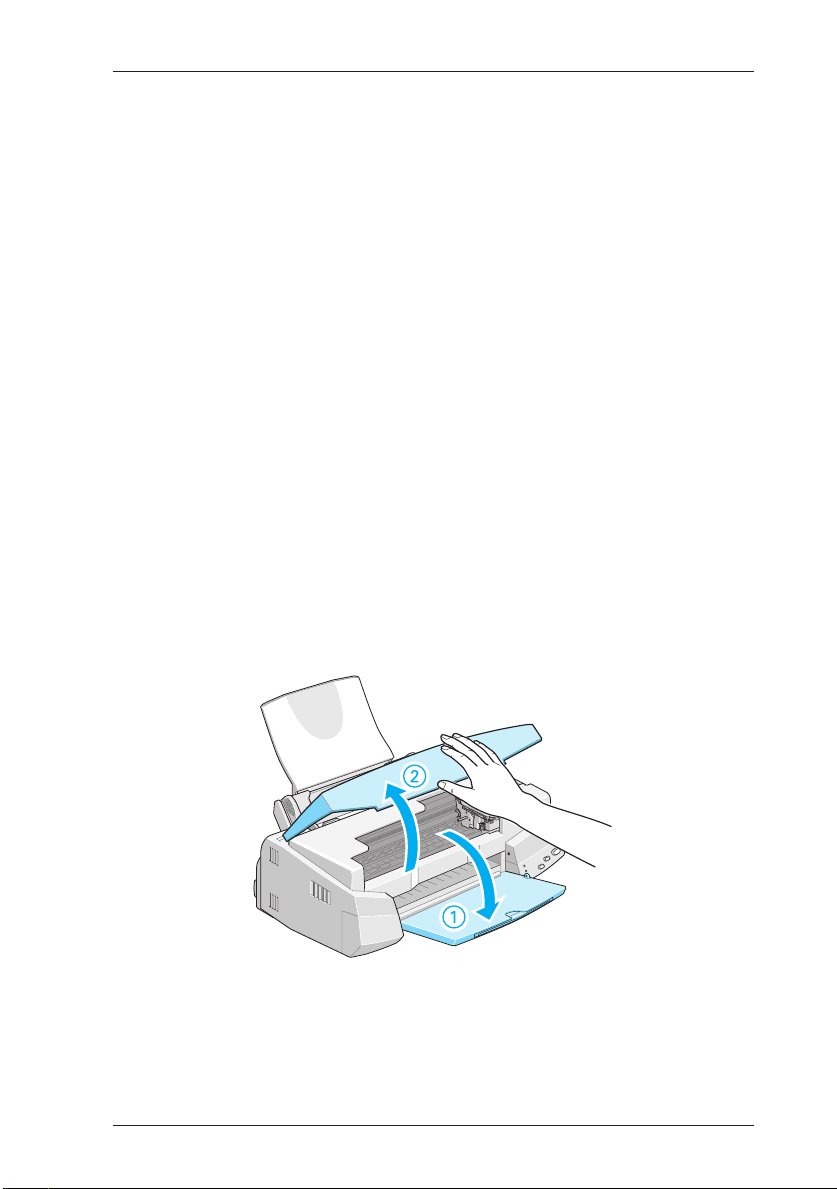
Drucker aufstellen
1.5 Erstinstallation der Tintenpatronen
Achtung:
c
Hinweise:
❑ Nehmen Sie eine Tintenpatrone erst unmittelbar vor der Installati-
❑ Verwenden Sie bei der Erstinstallation immer nur die mit dem
Um die Tintenpatronenzu installieren, gehen Sie folgendermaßen vor:
1. K la ppe n Sie das Papierausgabefach an der Vorderseite des
DiekompakteBauweiseeinerTintenpatroneverhindert
normalerweise ein Auslaufen der Tinte. Wenn jedoch Tintenspritzer auf Ihre Haut gelangen sollten, waschen Sie sie sofort
mit Wasser und Seife ab. Sollte Tinte in die Augen gelangen,
spülen Sie diese sofort mit reichlich Wasser aus.
on aus der Verpackung, da die Tinte ansonsten austrocknen kann.
Drucker ausgelieferten Tintenpatronen. Ansonsten wird möglicherweise das Tintenzuleitungssystem nicht richtig aktiviert.
Druckers herunter. Öffnen Sie anschließend die Druckerabdeckung.
1-7
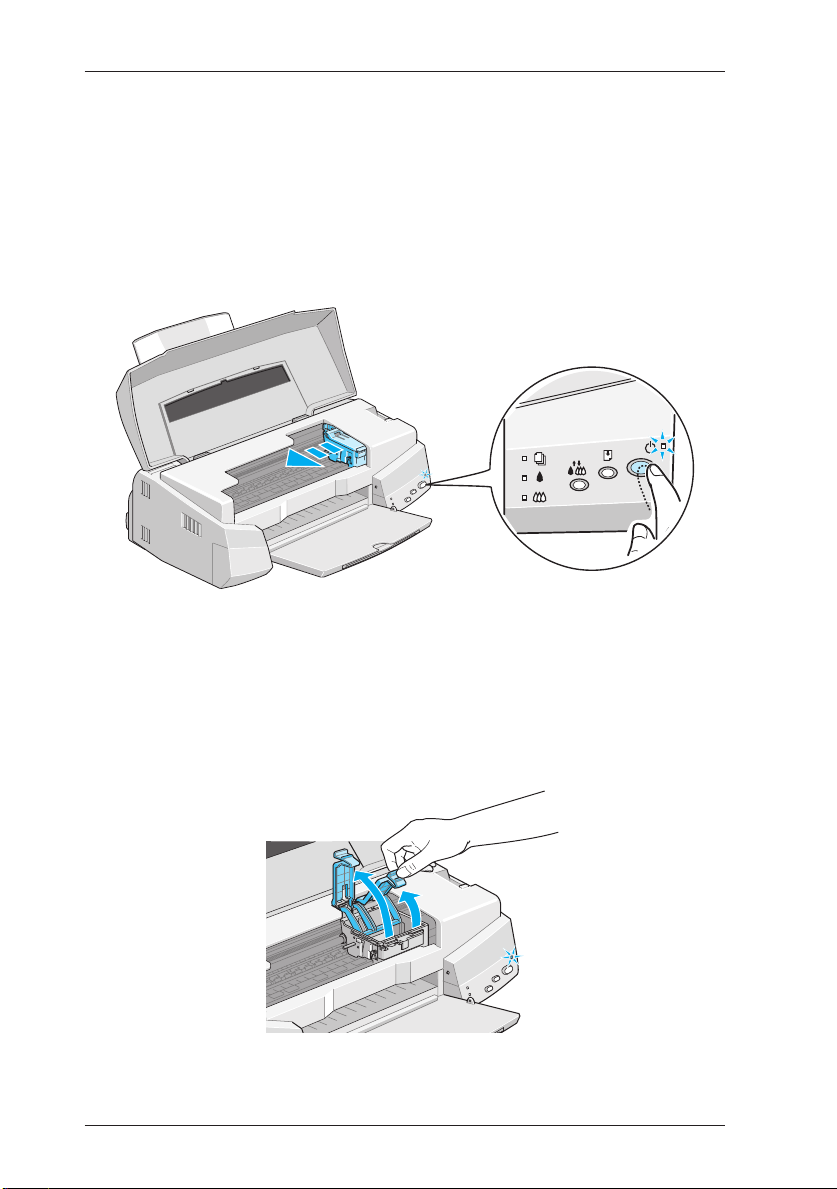
Drucker aufstellen
2. Drücken Sie den Netz schalter (gekennzeichnet durch das
Symbol P), um den Drucker einzuschalten.
Beider Erstinstallation derTintenpatronen bewegtsichder Druckkopf
automatisch leicht nach links in die Position zum Installieren der
Tintenpatronen. Die Anzeige P blinkt und die Anzeigen B und A
leuchten permanent.
Achtung:
c
Bewegen Sie den Druckkopf niemals von Hand, da dies den
Drucker beschädigen kann.
3. Ziehen Sie die Arretierbügel für die beiden Tintenpatronen nach
oben, um sie zu lösen.
1-8
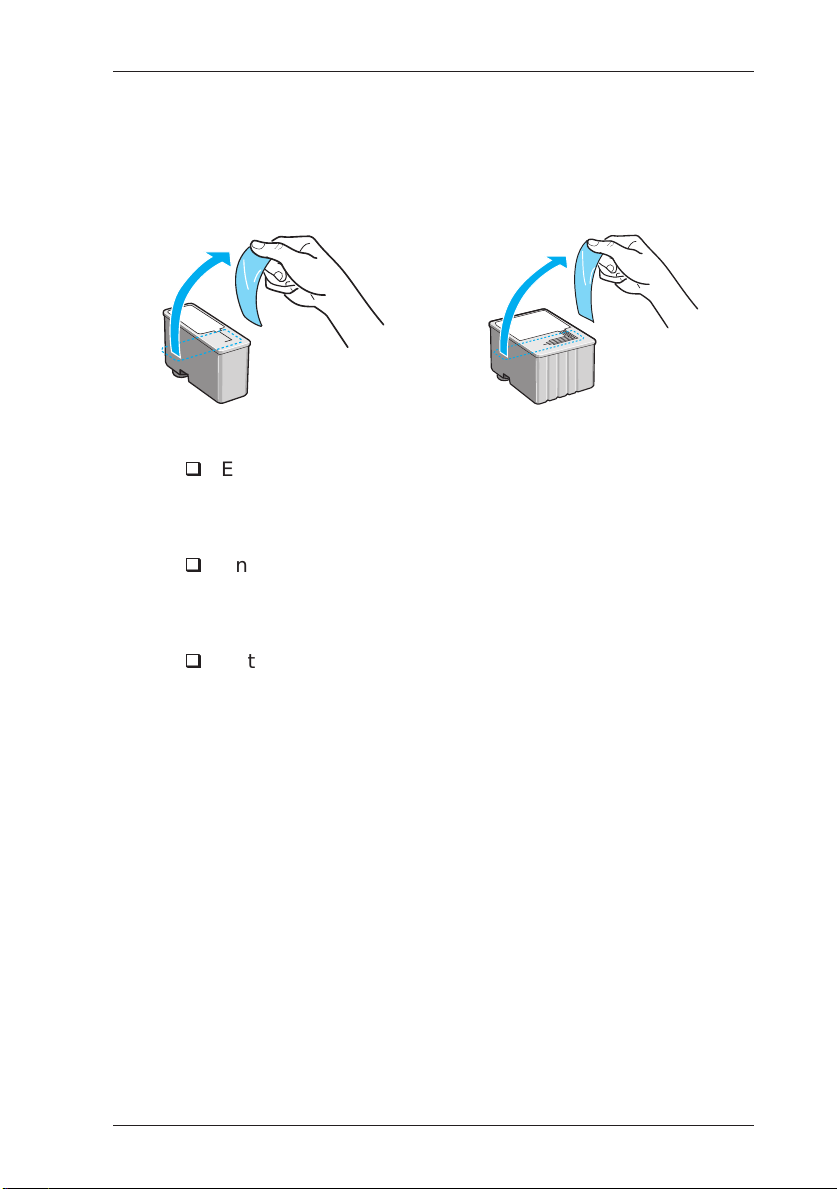
Drucker aufstellen
4. Nehmen Sie die mit dem Drucker ausgelieferten Tintenpatronen
aus der Kartonverpackung und anschließend aus der Kunststofffolie heraus. Ziehen Sie anschließend nur das gelbe Versiegelungsband der Tintenpatronen vorsichtig ab.
Achtung:
H
c
Entfernen Sie unbedingt das gelbe Versiegelungsband, bevor Sie die Tintenpatronen installieren, da die Tintenpatronen ansonsten unbrauchbar werden.
H
Entfernen Sie nicht das blaue Versiegelungsband an der
Oberseite der Tintenpatronen; die Tintenpatronen können
verstopfen und dadurch unbrauchbar werden.
H
Entfernen Sie nicht das Versiegelungsband an der Unterseite der Tintenpatronen, da ansonsten Tinte auslaufen
kann.
1-9
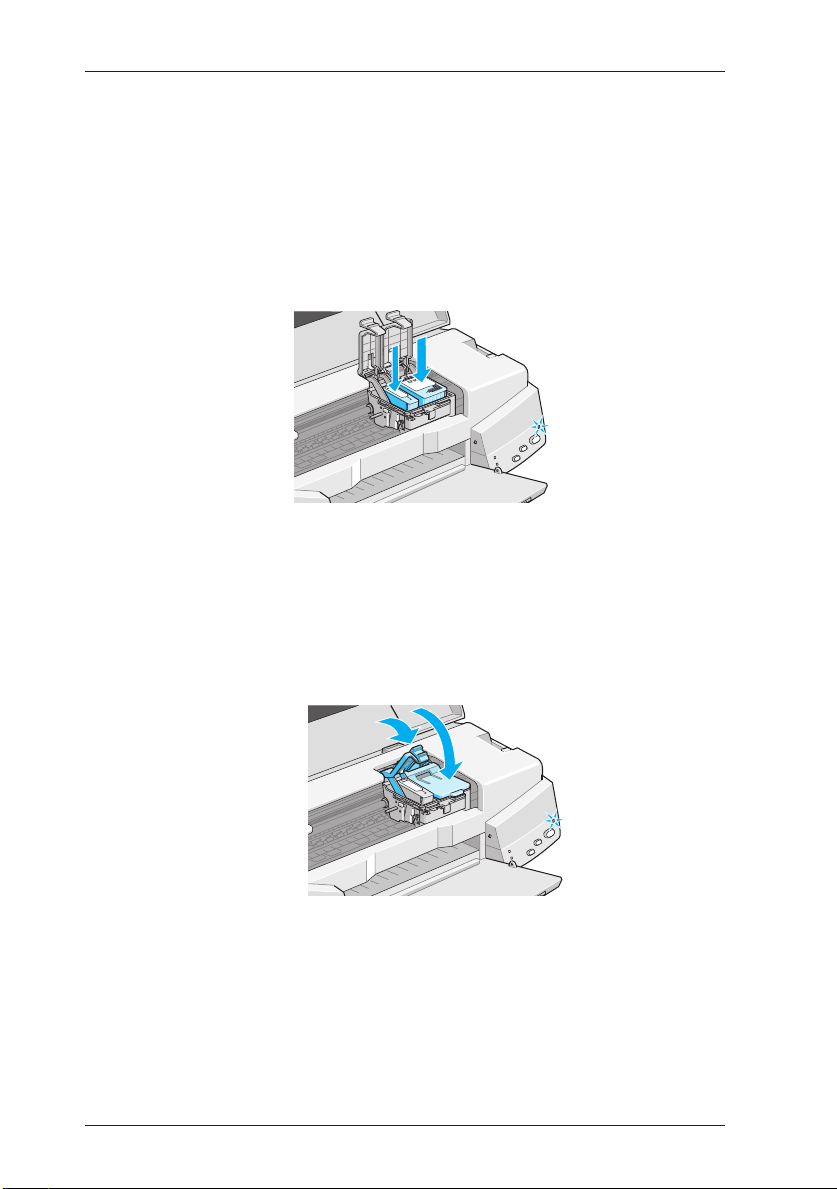
Drucker aufstellen
5. Setzen Sie die Tintenpatronen so in die Halterungen ein, daß Sie
das Etikett auf jeder Tintenpatrone lesen können. Die breitere
Farbtintenpatrone wird in die rechte Halterung, die Monochromtintenpatrone mit der schwarzen Tinte in die linke Halterung
eingesetzt. Setzen Sie die Tintenpatronen vorsichtig ein und achten Sie dabei darauf, daß Sie die Tintenpatronen nicht nach unten
drücken.
Hinweis:
Installieren Sie immer beide Tintenpatronen. Andernfalls arbeitet
der Drucker nicht.
6. Drücken Sie die Arretierbügel nach unten, bis sie einrasten. Die
Anzeigen B und A erlöschen.
Achtung:
c
1-10
Lösen Sie die Arretierbügel nach der Installation der Tintenpatronen nur, um die Tintenpatronen auszutauschen. Die Tintenpatronen dürfen nur zum Austausch herausgenommen
werden; andernfalls besteht die Gefahr, daß sie unbrauchbar
werden.
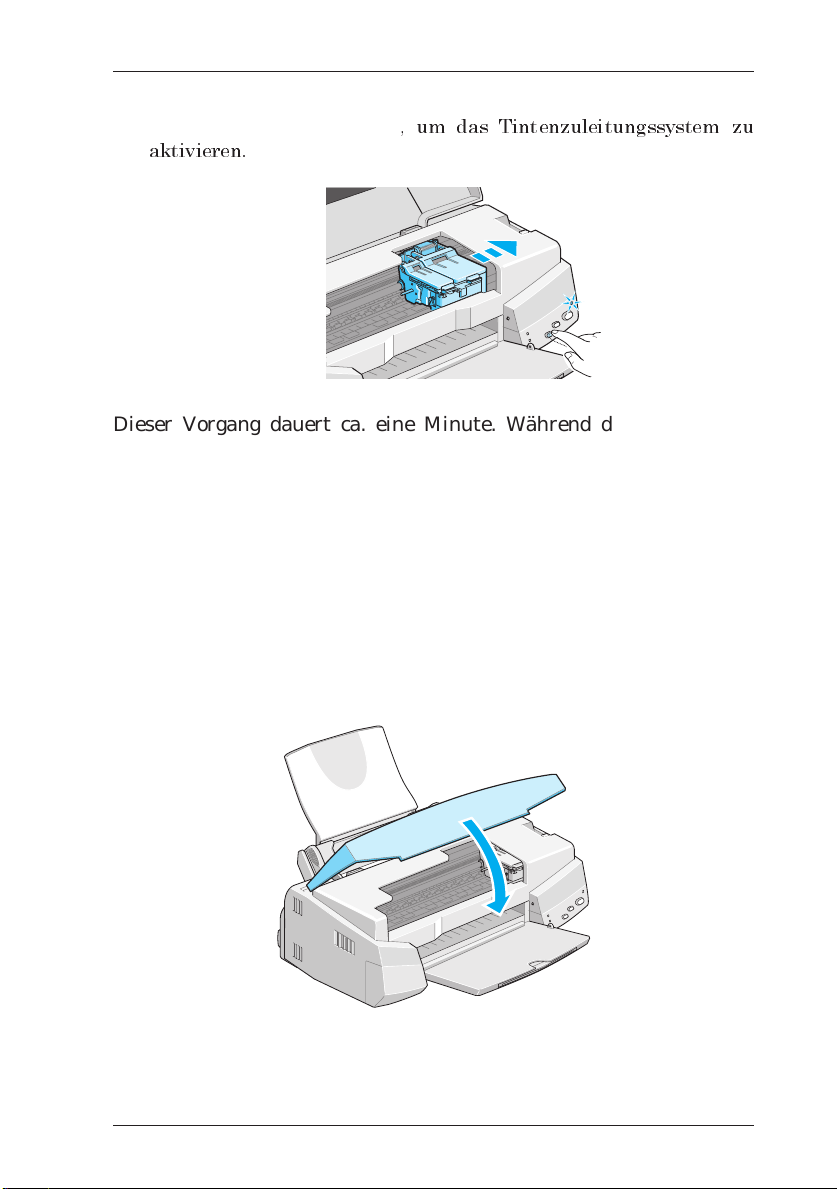
Drucker aufstellen
7. Drücken Sie die Taste R
aktivieren.
Dieser Vorgang dauert ca. eine Minute. Während das Tintenzuleitungssystem aktiviert wird, bewegt sich der Druckmechanismus und
die Anzeige P blinkt. Nach der Aktivierung des Tintenzuleitungssystems bewegt sich der Druckkopf ganz nach rechts in die Abdeckposition zurück und die Anzeige P leuchtet permanent.
Achtung:
c
8. Schließen Sie die Druckerabdeckung.
Schalten Sie den Drucker niemals aus, solange die Anzeige P
noch blinkt.Ansonsten wirddas Tintenzuleitungssystem nicht
vollständig befüllt.
, um das Tintenzuleitungssystem zu
Sie können nun den Drucker an den Computer anschließen.
1-11
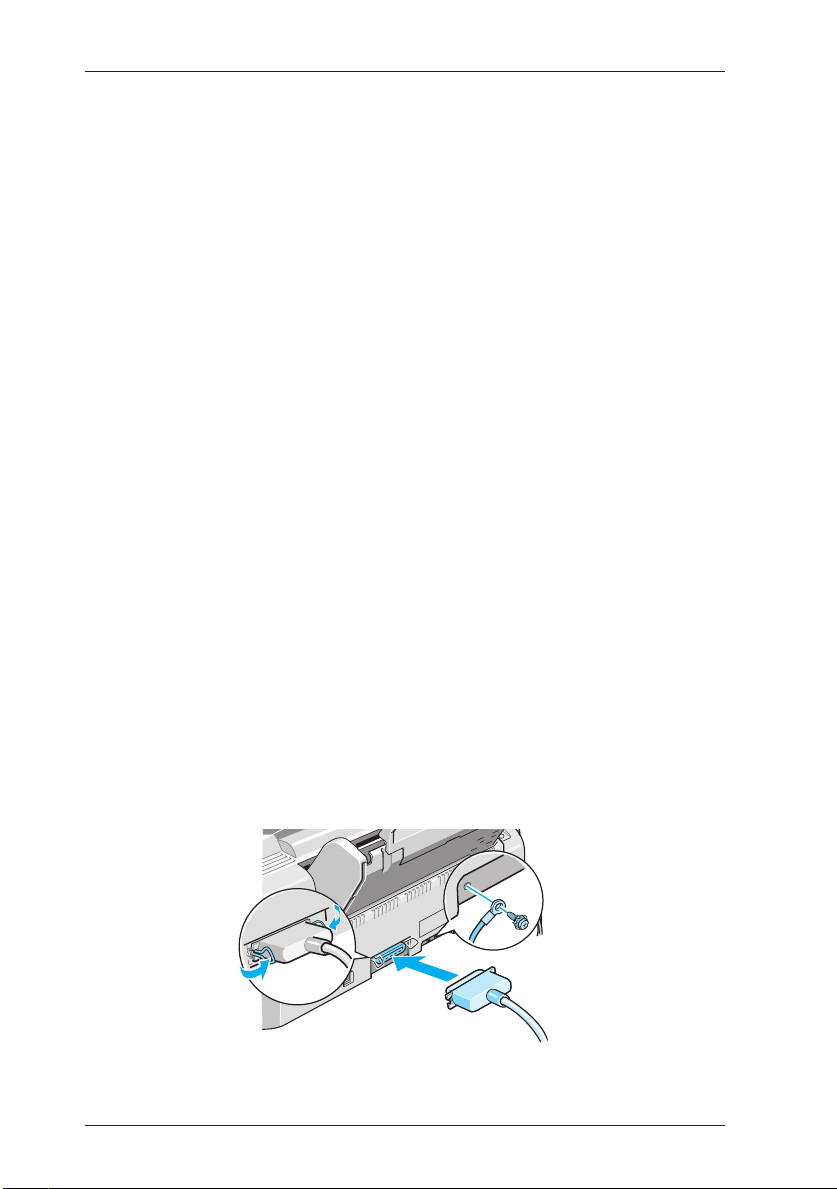
Drucker aufstellen
1.6 Drucker an den Computer anschließen
Sie können den Drucker sowohl an einen PC (über die parallele oder
USB-Schnittstelle) als auch an einen Macintosh (über die serielle oder
USB-Schnittstelle) anschließen.Wie SiedenDrucker überdie parallele
Schnittstelle des PCs anschließen, erfahren Sie in Abschnitt 1.6.1.
Wenn Sie Ihren Drucker an die serielle Schnittstelle des Macintosh
anschließen wollen, lesen Sie in Abschnitt 1.6.2 nach. Der Anschluß
über die USB-Schnittstelle wird in Abschnitt 1.6.3 beschrieben.
1.6.1 Drucker über die parallele Schnittstelle anschließen
Um den Drucker über die eingebaute parallele Schnittstelle des PCs
anschließen zu können, benötigen Sie ein geschirmtes, verdrilltes
paralleles Schnittstellenkabel.
Gehen Sie folgendermaßen vor, um den Drucker an die parallele
Schnittstelle anzuschließen:
1. Stellen Sie sicher, daß Drucker und PC ausgeschaltet sind.
2. Stecken Sie ein Ende des parallelen Schnittstellenkabels fest auf
den parallelen Schnittstellenanschluß an der Druckerrückseite.
Drücken Sie die Drahtklemmen am Druckeranschluß zusammen,
so daß sie in die Einkerbungen am Kabelanschluß einrasten. Befindetsich einMassedrahtam Kabel,verbinden Siediesenmit dem
Masseanschluß am Drucker neben dem Schnittstellenanschluß.
1-12
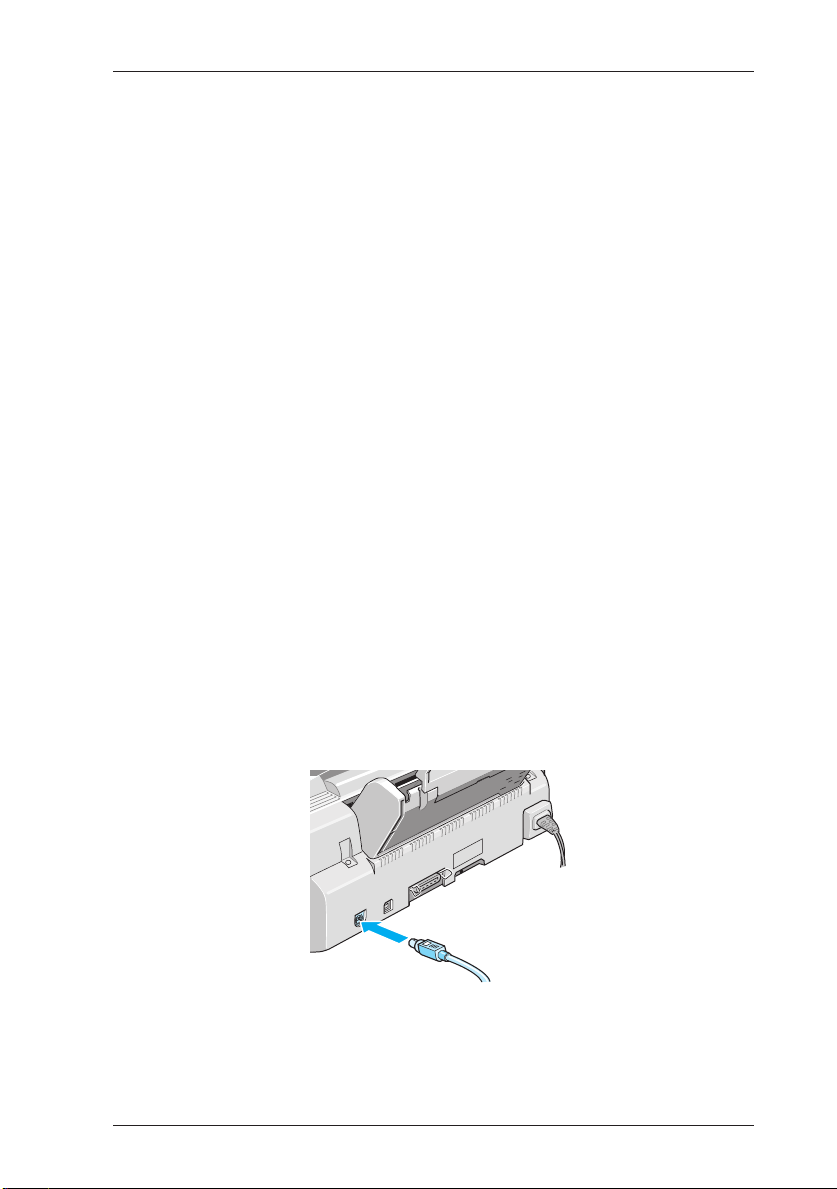
Drucker aufstellen
3. Stecken Sie das andere Ende des Schnittstellenkabels auf die
parallele Schnittstelle des PCs. Falls vorhanden, verbinden Sie
auch hier den Massedraht mit dem Masseanschluß am PC.
4. Schalten Sie den PC und den Drucker ein.
Nachdem Sie den Drucker installiert und an Ihren PC angeschlossen
haben,müssen Sieihn inIhrem Anwendungsprogramm auswählen. Zu
diesem Zweck ist die Installation eines Druckertreibers erforderlich.
Nähere Informationen zur Installation und Verwendung des Drukkertreibers erhalten Sie im Begleitheft “Druckersoftware für den PC”.
1.6.2 Drucker über die serielle Schnittstelle anschließen
Um den Druckerüber dieeingebaute serielleSchnittstelle anschließen
zu können, benötigen Sie ein serielles Schnittstellenkabel, wie z.B. ein
Apple System/Peripherie-8-Kabel.
Gehen Sie folgendermaßen vor, um den Drucker an den Macintosh
anzuschließen:
1. Stellen Sie sicher, daß Drucker und Macintosh ausgeschaltet sind.
2. Stecken Sieein Endedes Schnittstellenkabelsfest aufden seriellen
Schnittstellenanschluß an der Druckerrückseite.
1-13
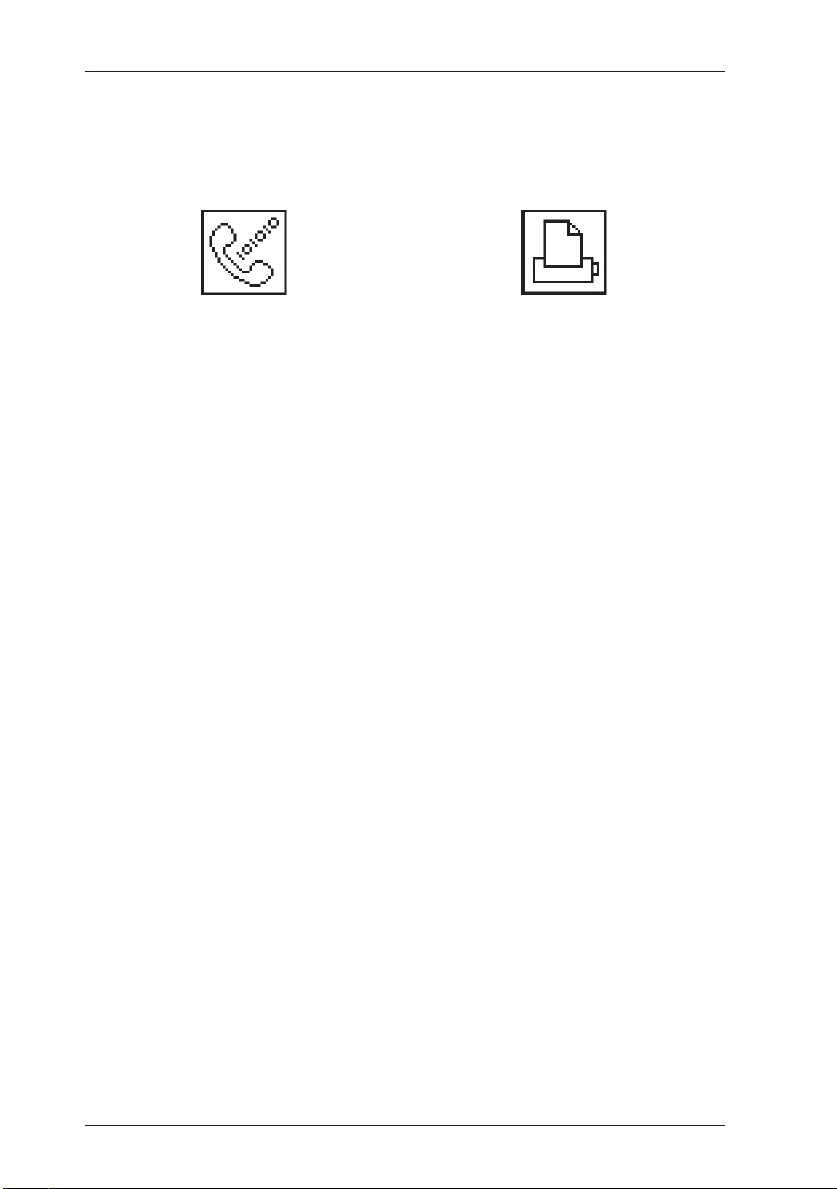
Drucker aufstellen
3. Stecken Sie das andere Ende des Schnittstellenkabels in den
Modem-Port bzw. in den Drucker-Port am Macintosh. Diese Anschlüsse sind mit folgenden Symbolen gekennzeichnet:
Modem-Port Drucker-Port
Hinweis:
BeiVerwendung desDrucker-Ports mußAppleTalk deaktiviertsein.
4. Schalten Sie Macintosh und Drucker ein.
Nachdem Sie den Drucker installiert und an Ihren Macintosh angeschlossen haben, müssen Sie den mitgelieferten Macintosh-Druckertreiber installieren. Nähere Informationen zur Installation und Verwendung des Druckertreibers erhalten Sie im Begleitheft
“Druckersoftware für den Macintosh”.
1.6.3 Drucker über die USB-Schnittstelle anschließen
Um den Drucker über die eingebaute USB-Schnittstelle anschließen
zu können, benötigen Sie
❏ einen PC mit installiertem lauffähigem Windows 98 oder einen
Apple iMac sowie
❏ ein geschirmtes USB-4-Pin-Schnittstellenkabel (Typ A computer-
seitig, Typ B druckerseitig).
Hinweis:
Wenn Sie den Drucker an einen PC anschließen wollen, stellen Sie
zunächst sicher, daß im Geräte-Manager von Windows 98 der
Controller für den universellen seriellen Bus korrekt arbeitet, bevor
Sie das USB-Kabel anschließen. Nähere Informationen dazu erhalten Sie im Benutzerhandbuch zum Computer.
1-14
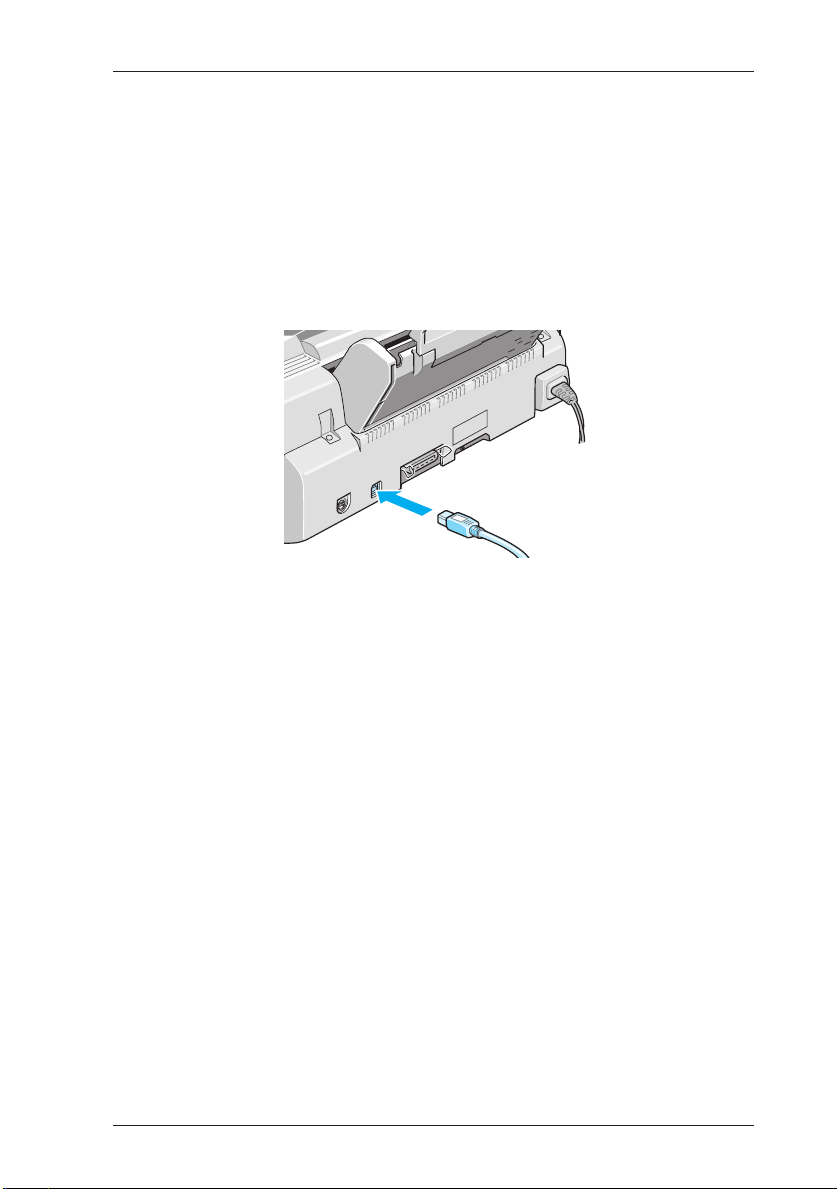
Drucker aufstellen
Gehen Sie folgendermaßen vor, um den Drucker an die USB-Schnittstelle anzuschließen:
1. Stellen Sie sicher, daß der Drucker ausgeschaltet ist. Schalten Sie
den Computer ein.
2. Stecken Sie ein Ende des USB-Schnittstellenkabels fest auf den
USB-Schnittstellenanschluß an der Druckerrückseite.
3. Stecken Sie das andere Ende des Schnittstellenkabels auf die
USB-Schnittstelle des Computer.
Hinweis:
Schließen Sie bei Verwendung eines USB-Hubs den Drucker möglichst an den ersten Anschluß des Hubs an; ansonsten könnte dies
zu einer fehlerhaften Datenübertragung führen. Wenn der Drucker
mit dem USB-Hub nicht richtig arbeitet, schließen Sie den Drucker
direkt an die USB-Schnittstelle des Computers an.
4. Schalten Sie den Drucker ein.
Nachdem Sie den Drucker installiert und an Ihren Computer angeschlossen haben, müssen Sie ihn in Ihrem Anwendungsprogramm
auswählen. Zu diesem Zweck ist dieInstallation eines Druckertreibers
erforderlich. Nähere Informationen zur Installation und Verwendung
des Druckertreibers erhalten Sie im Begleitheft “Druckersoftware für
den PC” bzw. "Druckersoftware für den Macintosh".
1-15
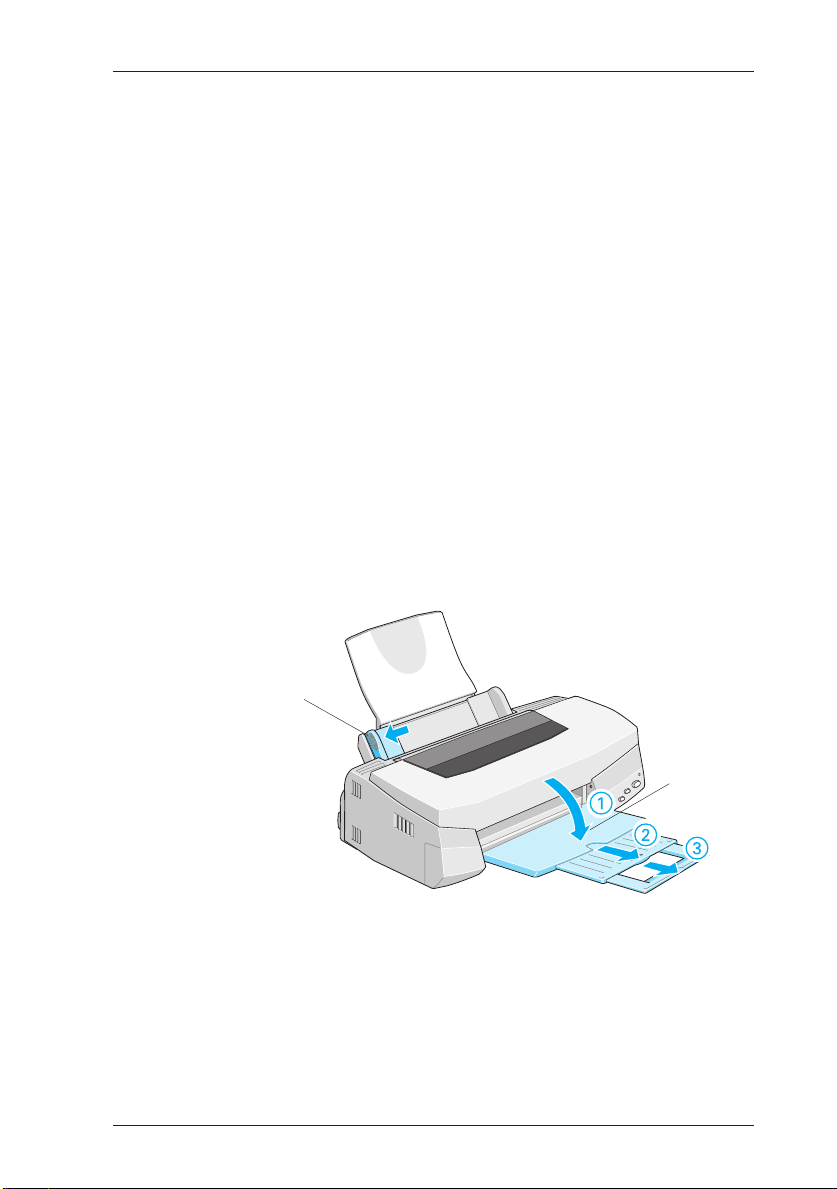
Papierverarbeitung
2 Papierverarbeitung
2.1 Normalpapier einlegen
In diesem Abschnitt wird beschrieben, wie Sie Normalpapier in den
Drucker einlegen. Die Verarbeitung anderer spezieller Druckmedien,
wie z.B. von Briefumschlägen und EPSON Photo Paper, wird in Abschnitt 2.2.2 bzw. 2.2.3 ausführlich behandelt.
Um Normalpapier in den Drucker einzulegen, gehen Sie folgendermaßen vor:
1. K la ppe n Sie das Papierausgabefach an der Vorderseite des
Druckersherunter undziehen Siedie Verlängerungdes Papierausgabefachs bis zum Anschlag heraus. Schieben Sie anschließend die
linke Papierführungsschiene nach links, so daß der Abstand zwischen den beiden Papierführungsschienen etwas breiter ist alsdas
verwendete Papier.
linke Papierführungsschiene
Papierausgabefach
2-1
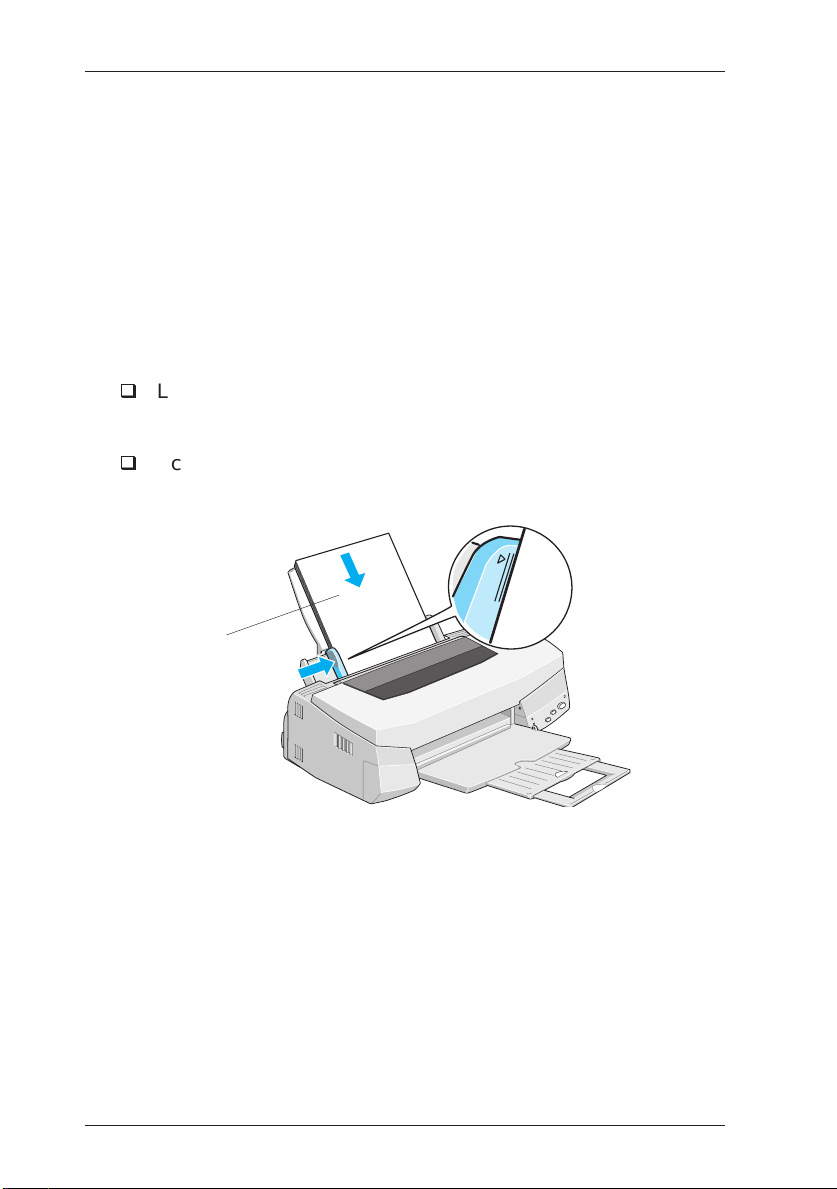
Papierverarbeitung
2. Fächern Sie einen Stapel Papier auf und richten Sie die Kanten
bündig zueinander aus.
3. Legen Sie den Stapel Papier mit der bedruckbaren Seite nach oben
in das Papierfach ein. Achten Sie dabei darauf, daß die rechte
Kante des Papierstapels genau an der rechten Papierführungsschiene ausgerichtet ist. Verschieben Sie anschließend die linke
Papierführungsschiene so, daß sie exakt auf die verwendete Papierbreite ausgerichtet ist.
Hinweise:
H
Legen Sie Papier immer mit der schmalen Seite voran in den
Drucker ein.
H
AchtenSie darauf,daßsichder PapierstapelunterderPfeilmarkierung an der linken Papierführungsschiene befindet.
bedruckbare
Seite nach oben
2.2 Spezielle Druckmedien einlegen
Schon bei Verwendung der üblichen Sorten Normalpapier können Sie
mit dem EPSON STYLUS PHOTO 750 guteDruckergebnisse erzielen.
Mit speziell beschichtetem Papier erzielen Sie in der Regel jedoch
bessere Druckergebnisse.
2-2
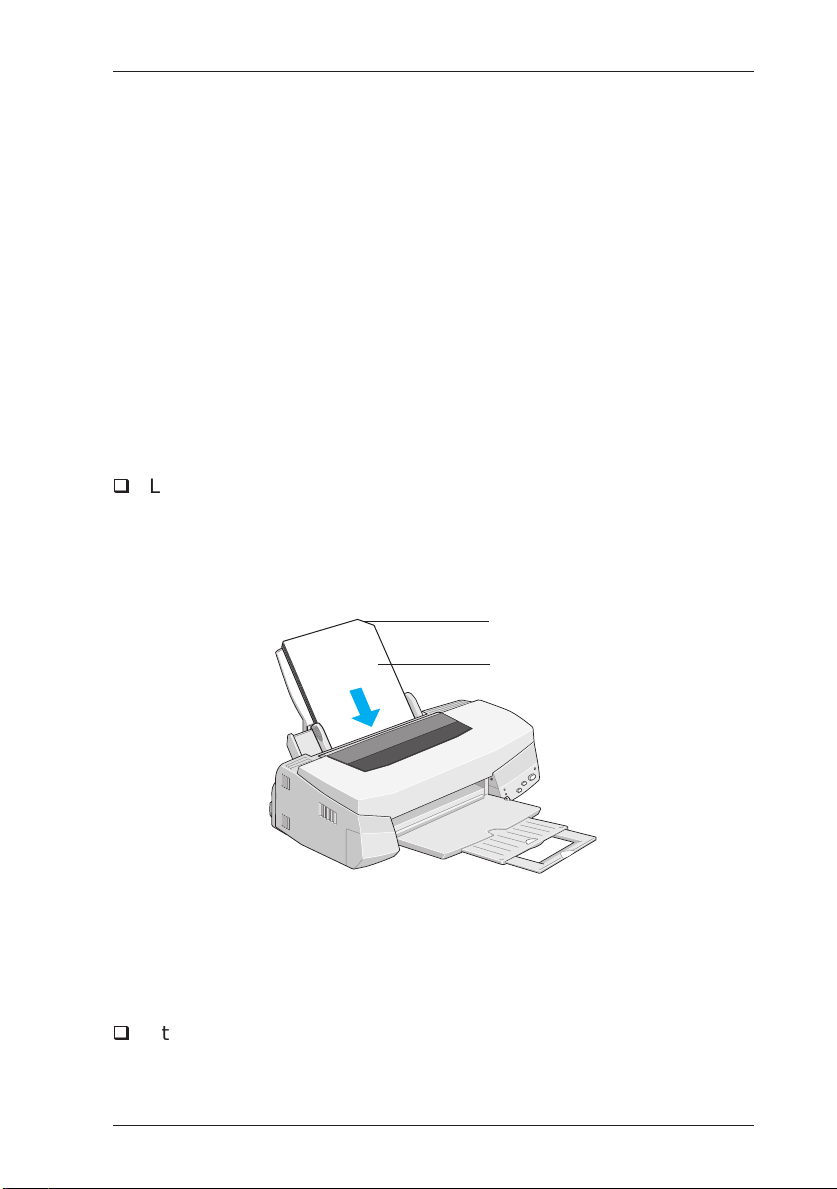
Papierverarbeitung
Es gibt verschiedene Sorten von speziell beschichtetem Papier, mit
denenSie gute Druckergebnisseerzielenkönnen. Die Druckqualitätist
jedoch abhängig von der Papierqualität, die je nach Hersteller unterschiedlich sein kann. Daher sollten Sie eine Papiersorte zuerst testen,
bevor Sie größere Mengen kaufen.
Umsicherzustellen, daßSie beijederAnwendung ein optimalesDruckergebnis erzielen, bietet Ihnen EPSON spezielle Druckmedien an, die
genau auf die in den EPSON-Tintenstrahldruckern verwendete Tinte
abgestimmt sind. Eine Liste derfür den EPSON STYLUS PHOTO 750
verfügbaren speziellen Druckmedien finden Sie in Abschnitt 6.3.
Bevor Sie spezielle Druckmedien einlegen, sollten Sie unbedingt das
beigepackte Hinweisblatt lesen und folgendes beachten.
H
Legen Sie das jeweilige Druckmedium mit der bedruckbaren Seite
nach oben in das Papierfach ein. Die bedruckbare Seite wird auf
dem beigepackten Hinweisblatt beschrieben. Manche speziellen
Druckmedien zeigen Ihnen jedoch auch durch eine abgeschnittene
Ecke oben rechts, wie das Papier eingelegt werden muß.
abgeschnittene Ecke
bedruckbare Seite nach oben
Hinweis:
Wenn Sie im Druckertreiber den maximalen druckbaren Bereich
einstellen, wird die Qualität Ihrer Ausdrucke u.U. durch die abgeschnittene Ecke beeinträchtigt.
H
Stellen Siesicher, daß sich der Papierstapel unterder Pfeilmarkierung an der linken Papierführungsschiene befindet.
2-3
